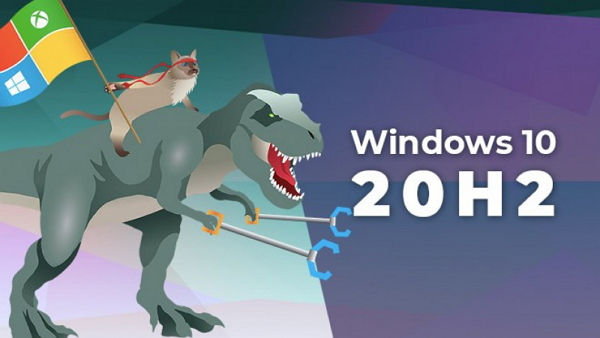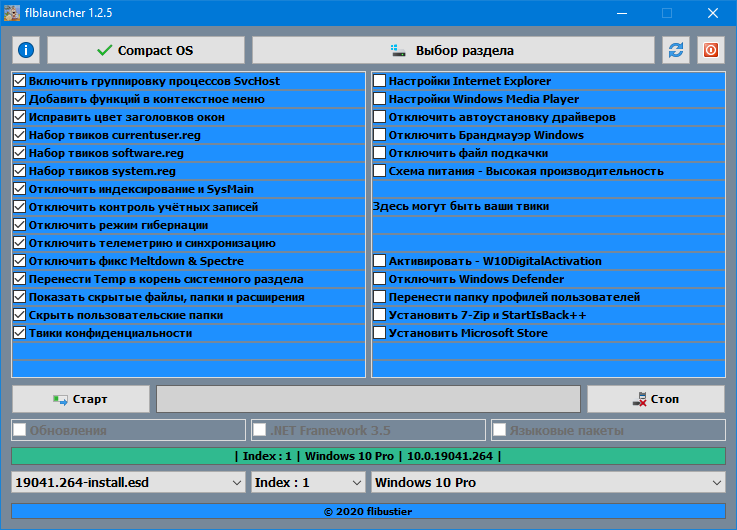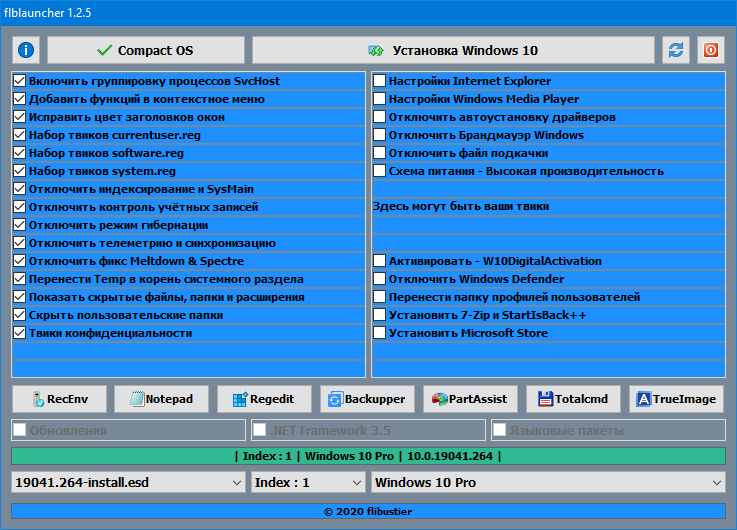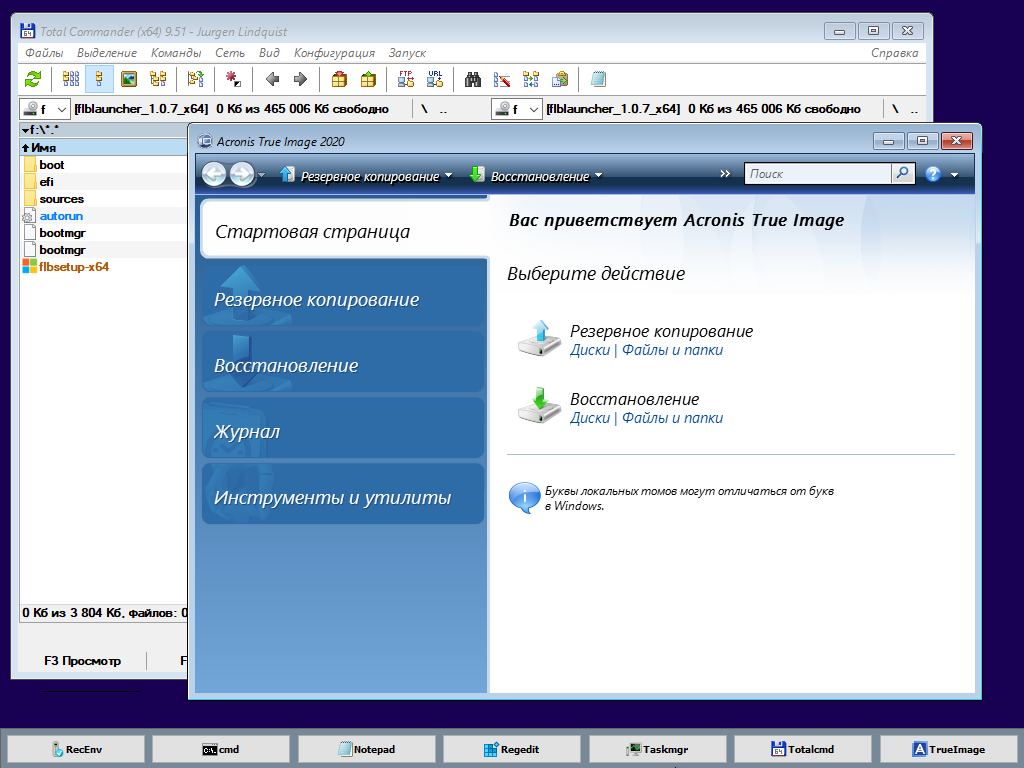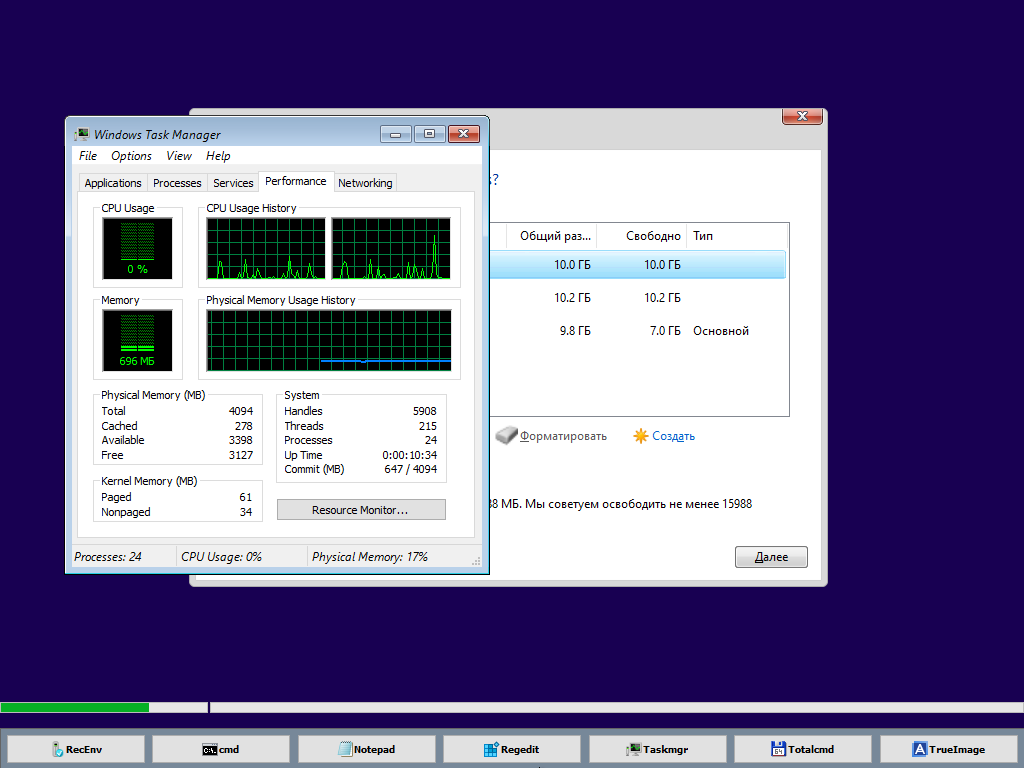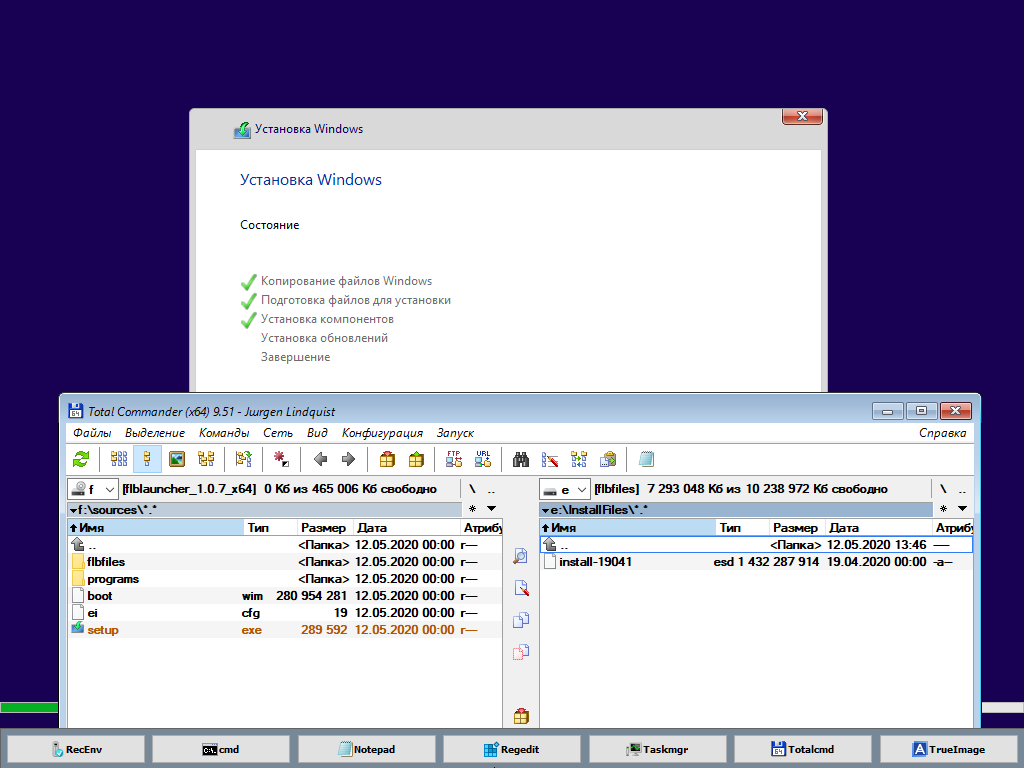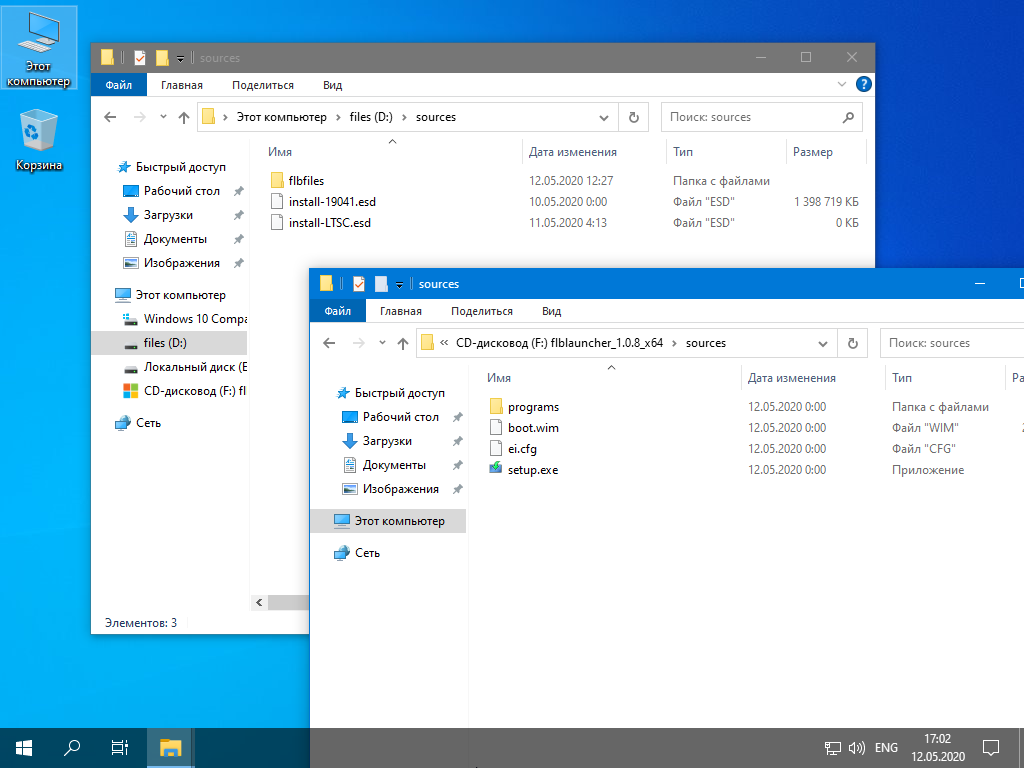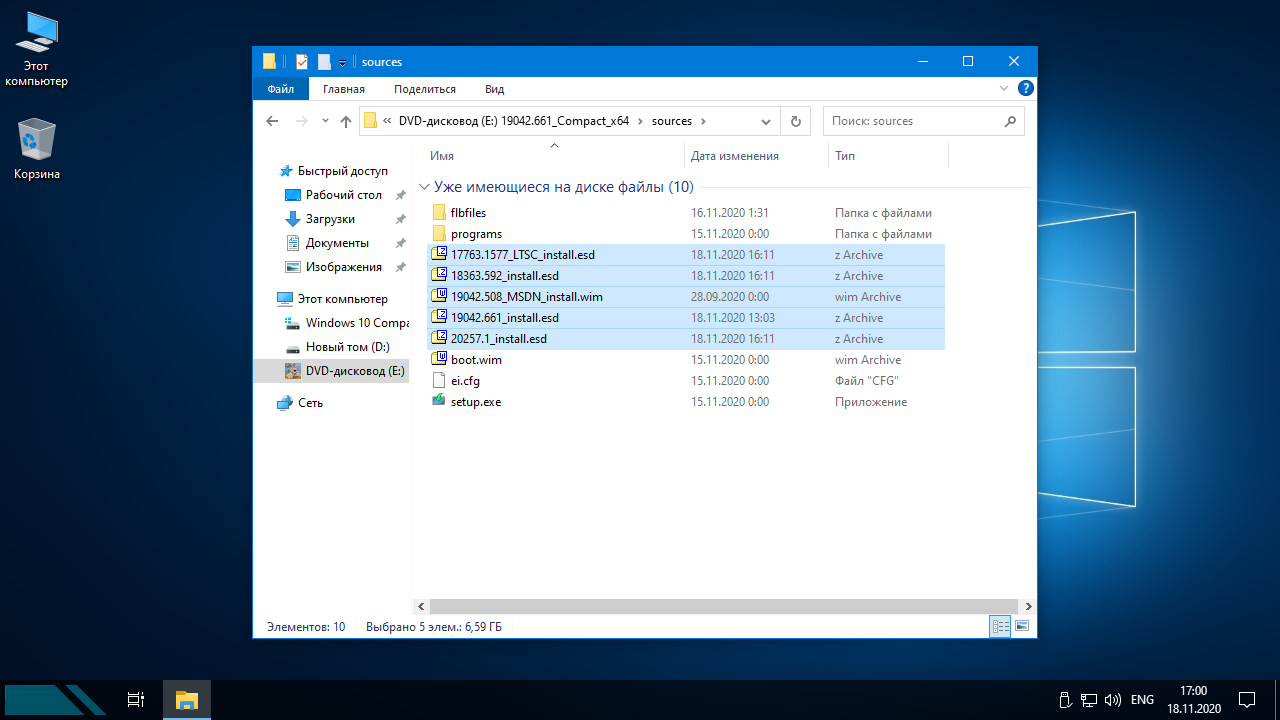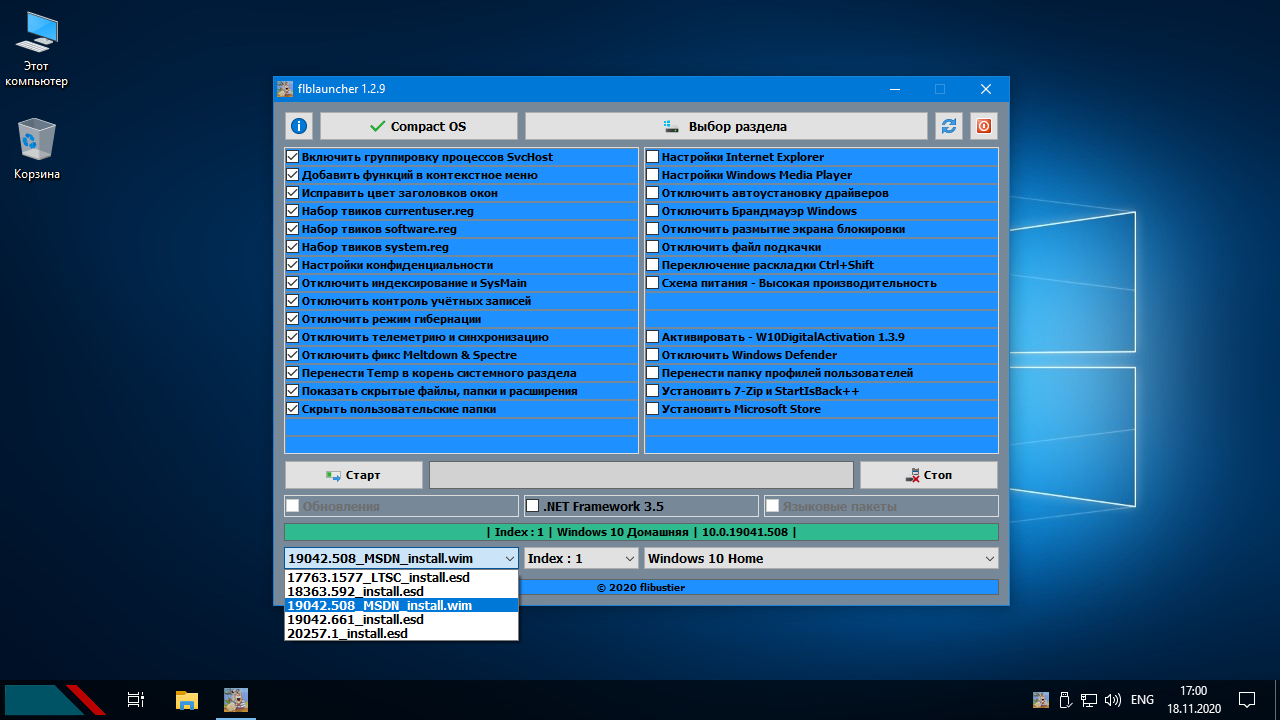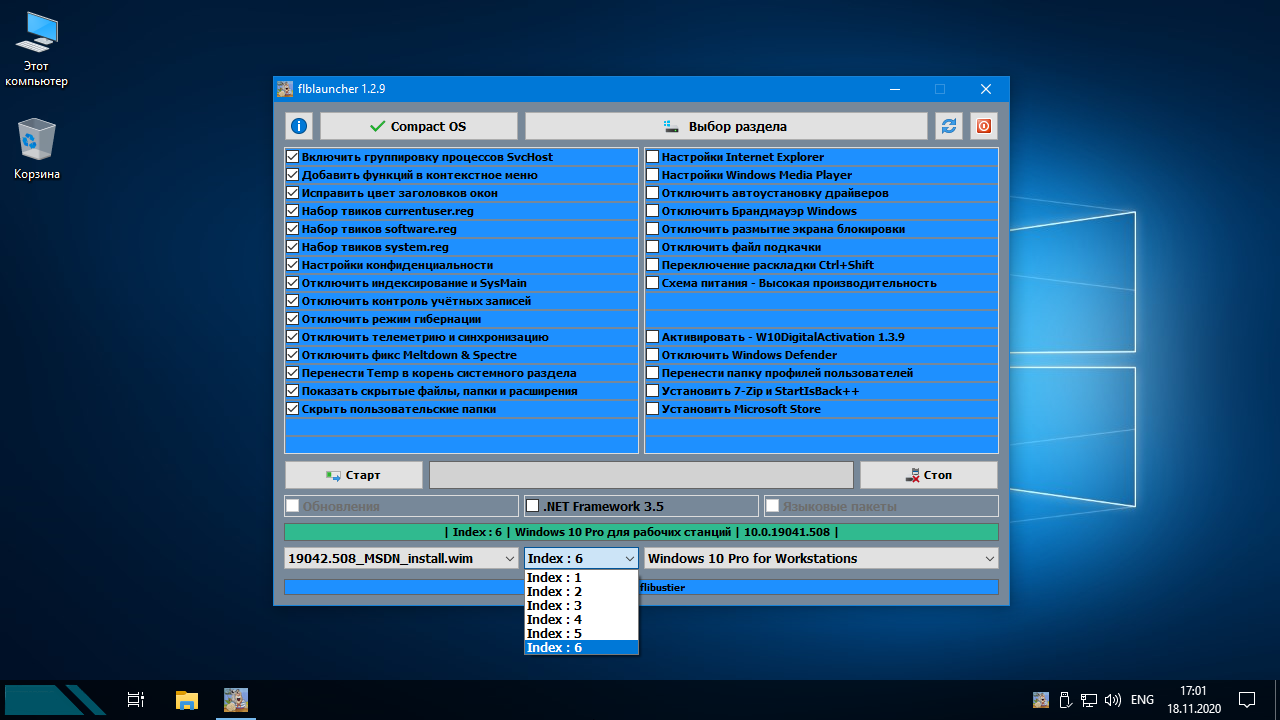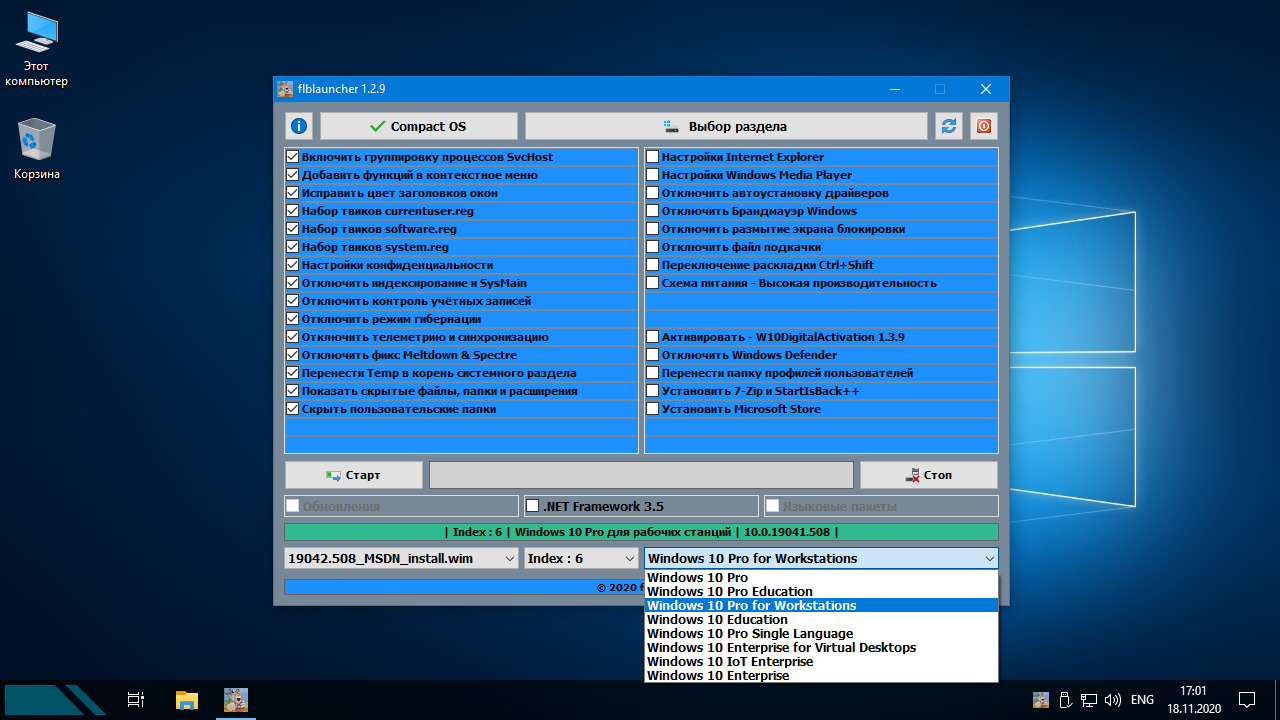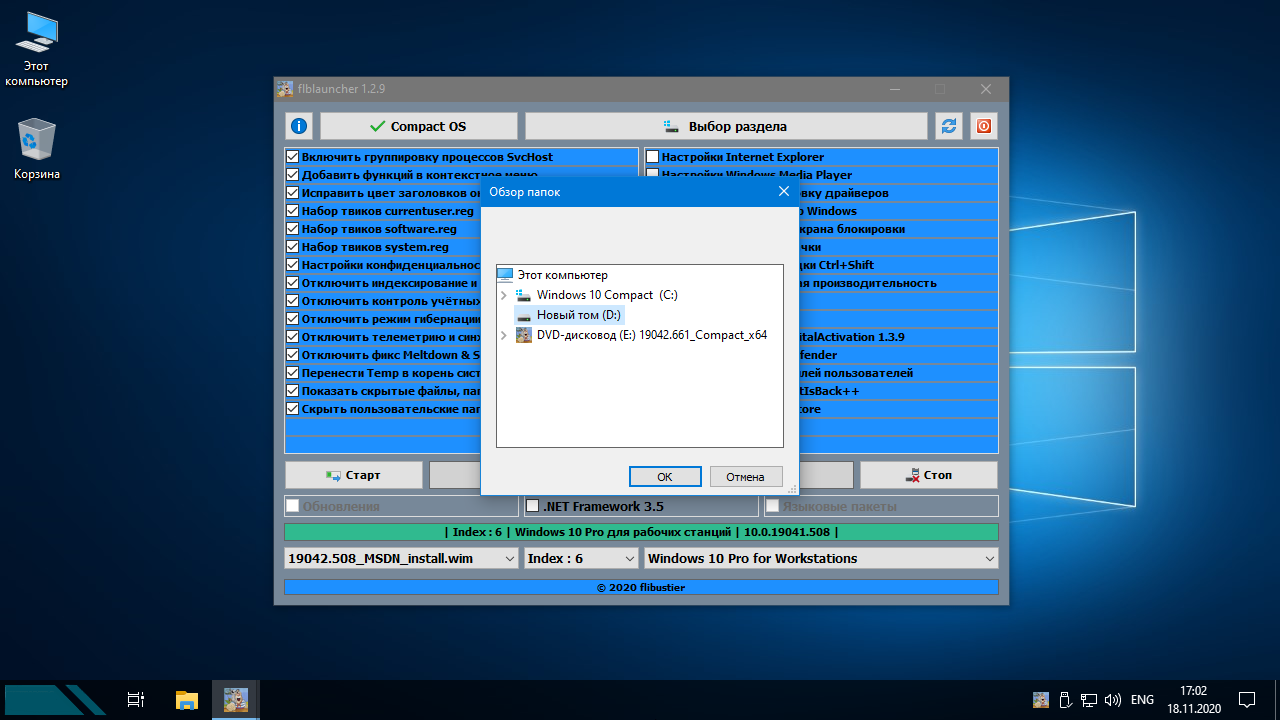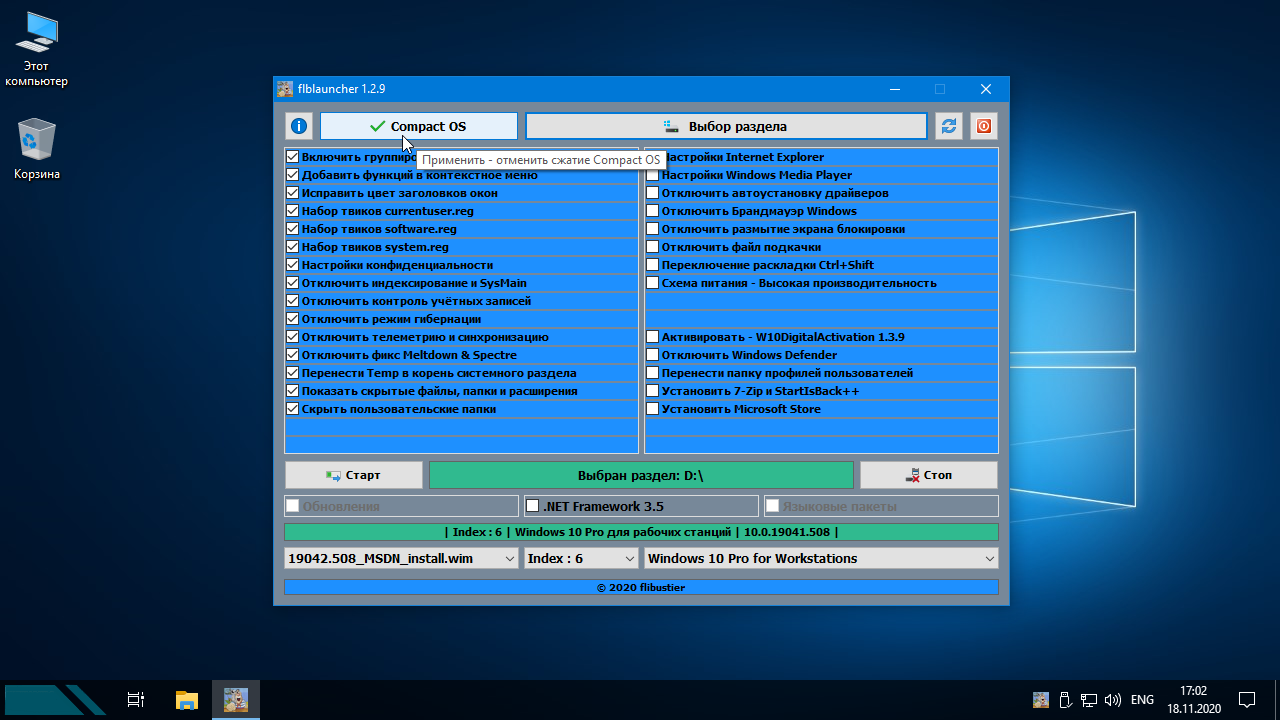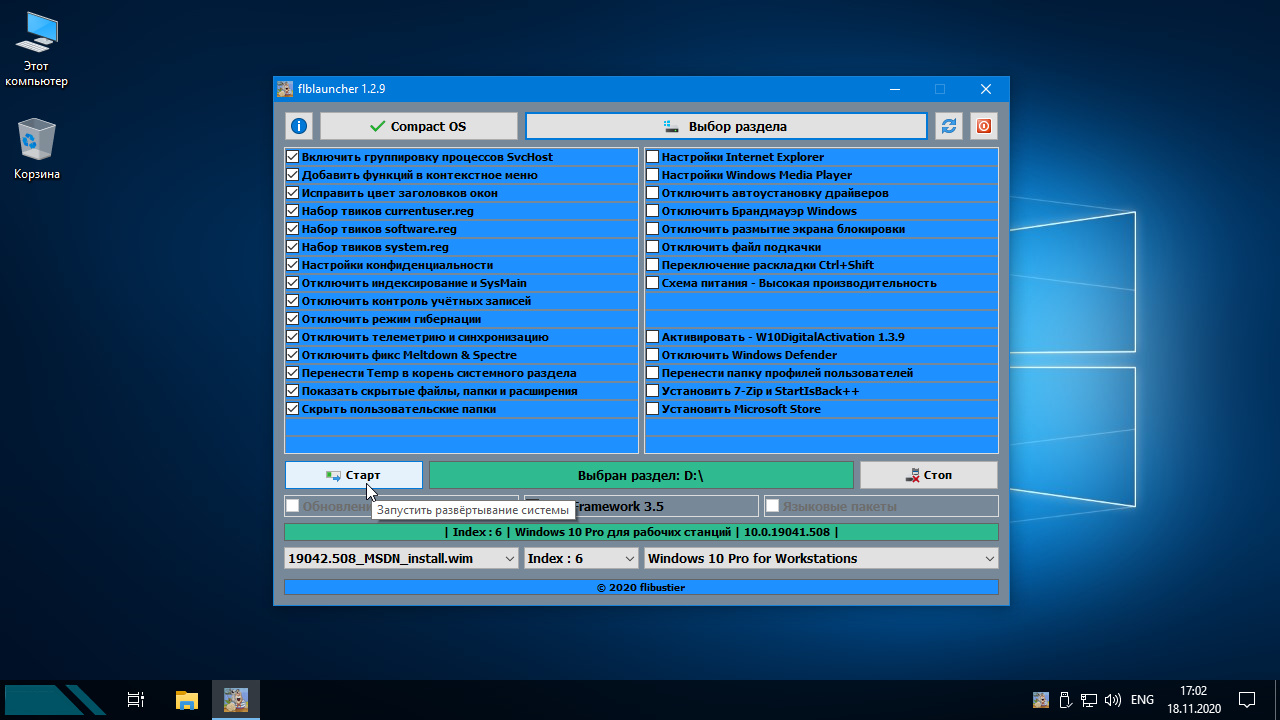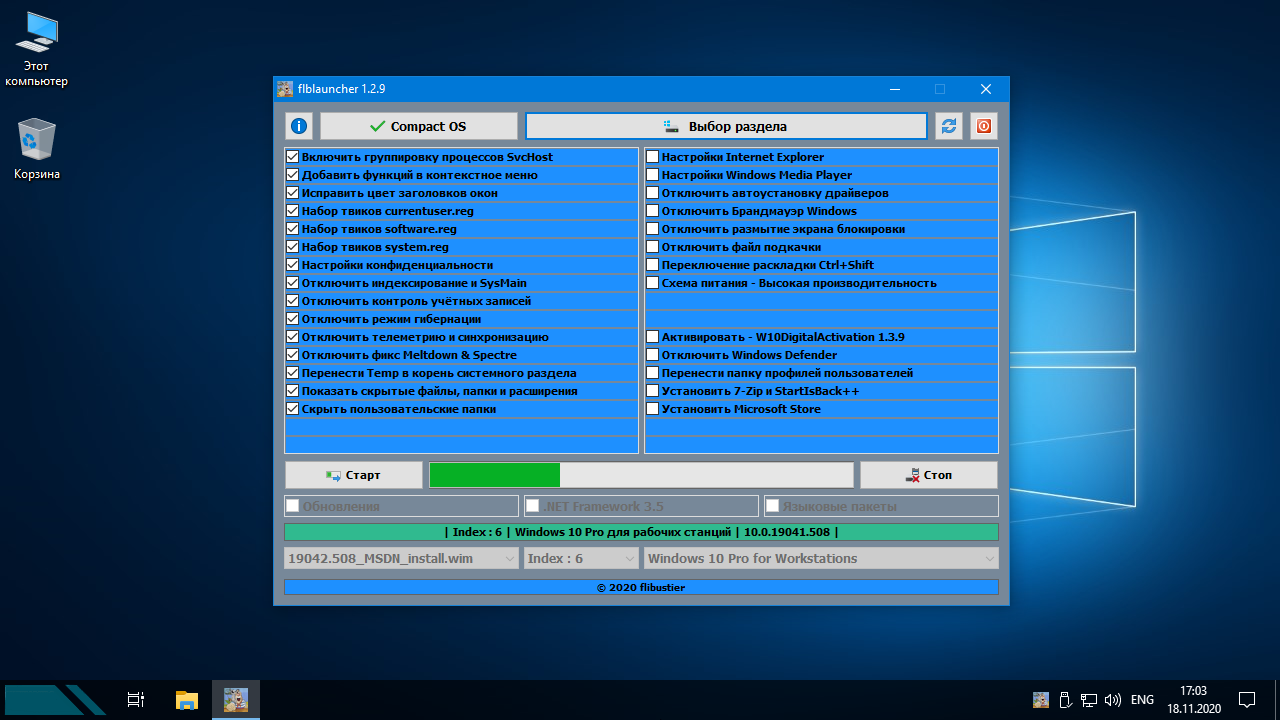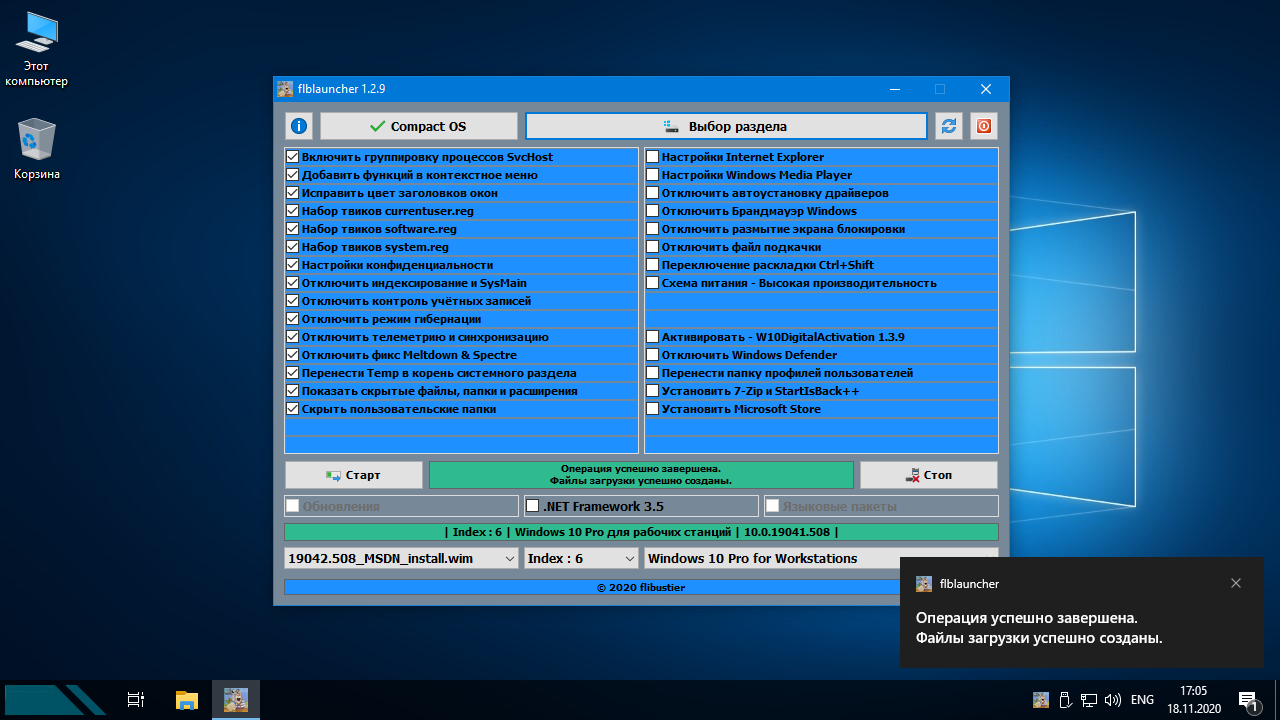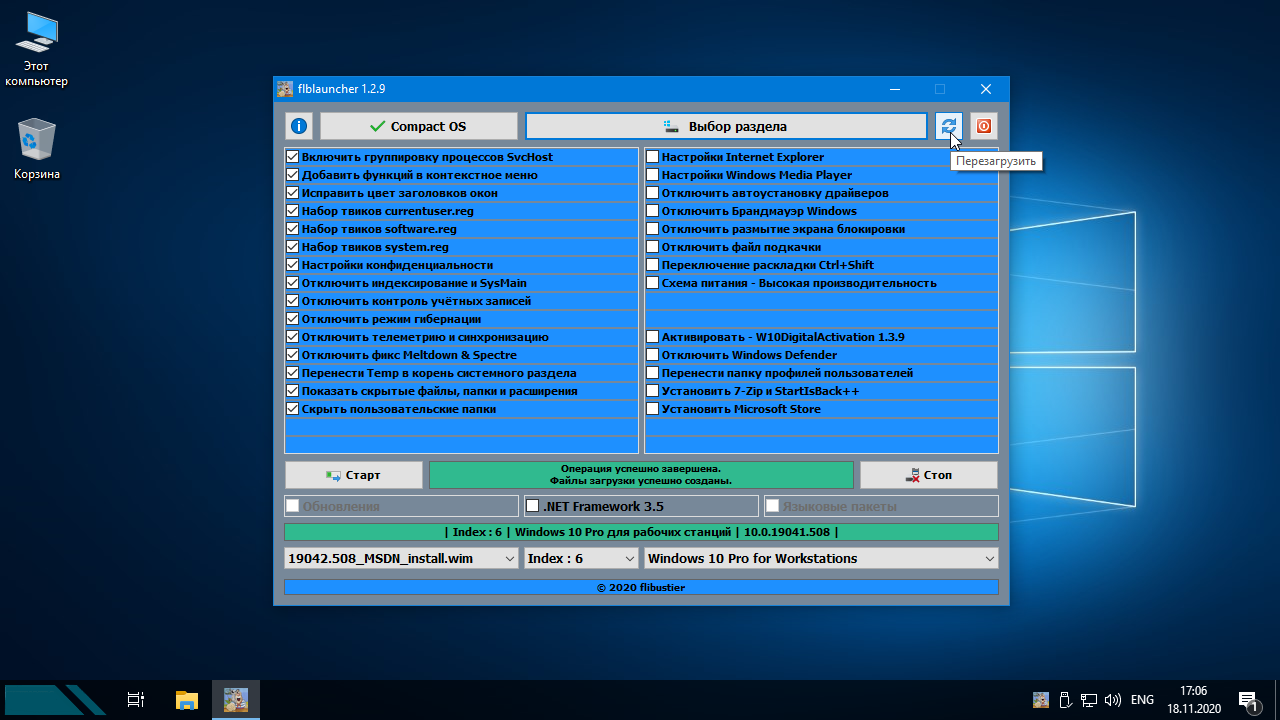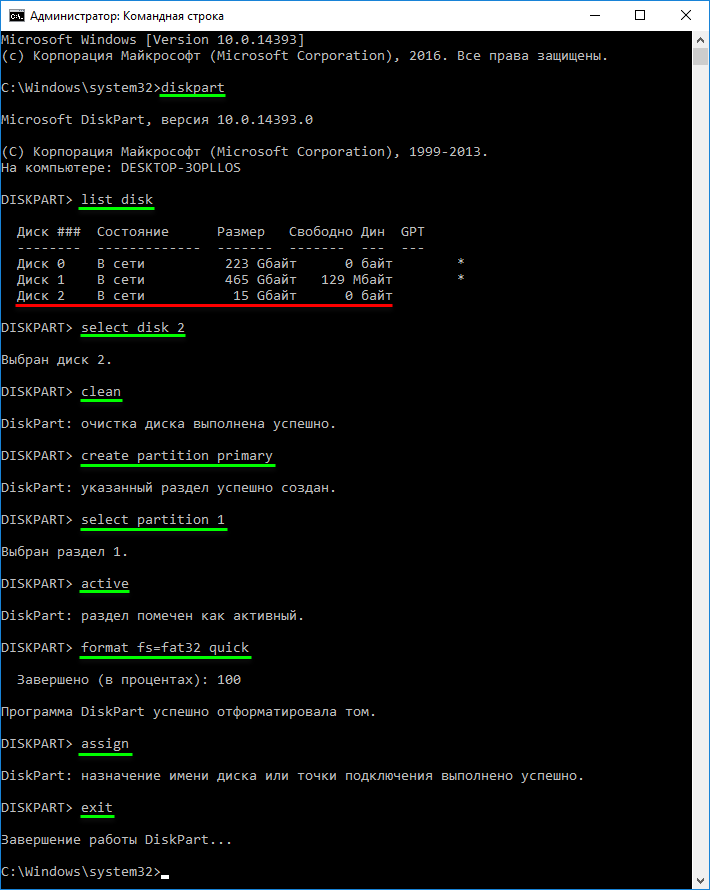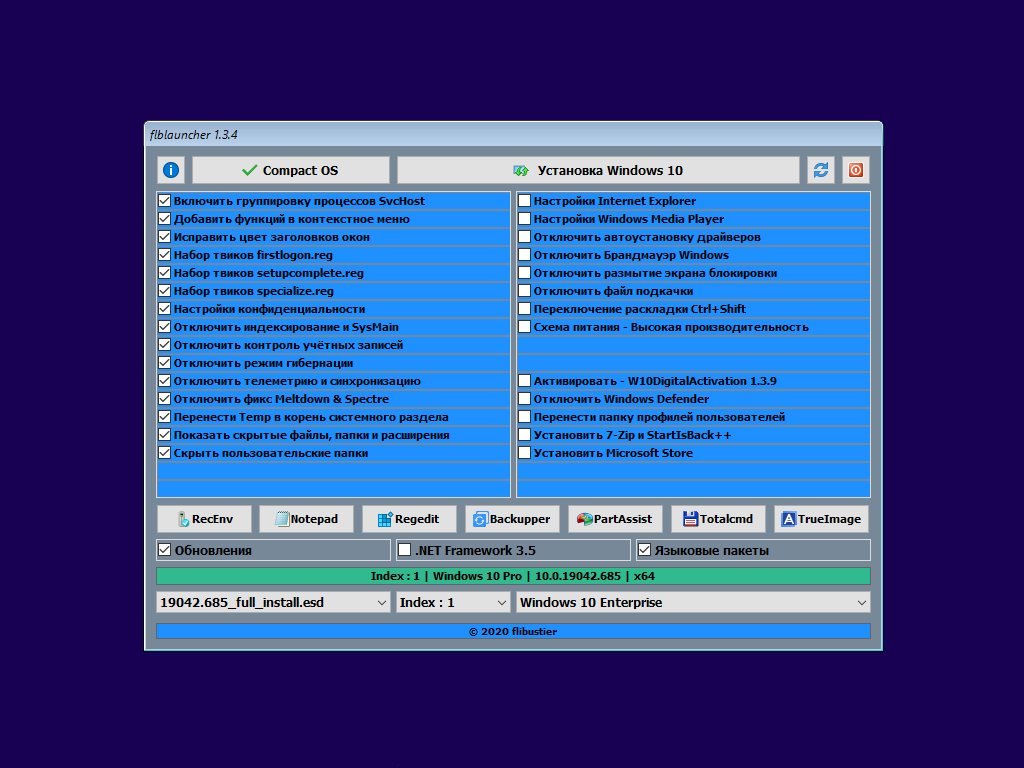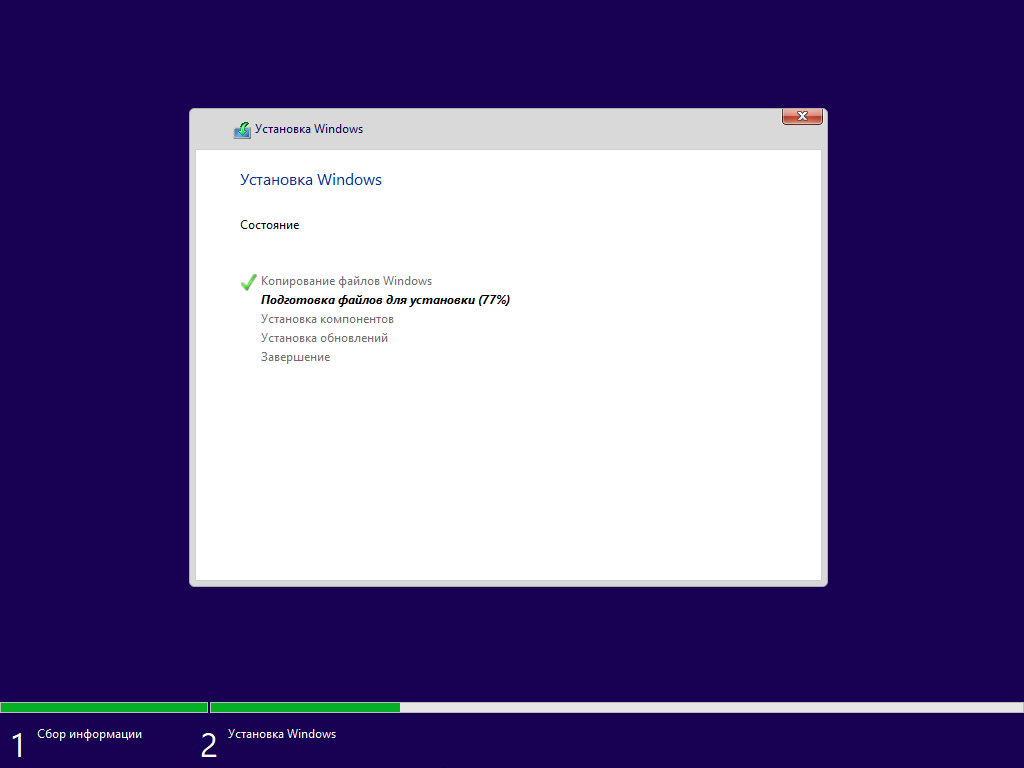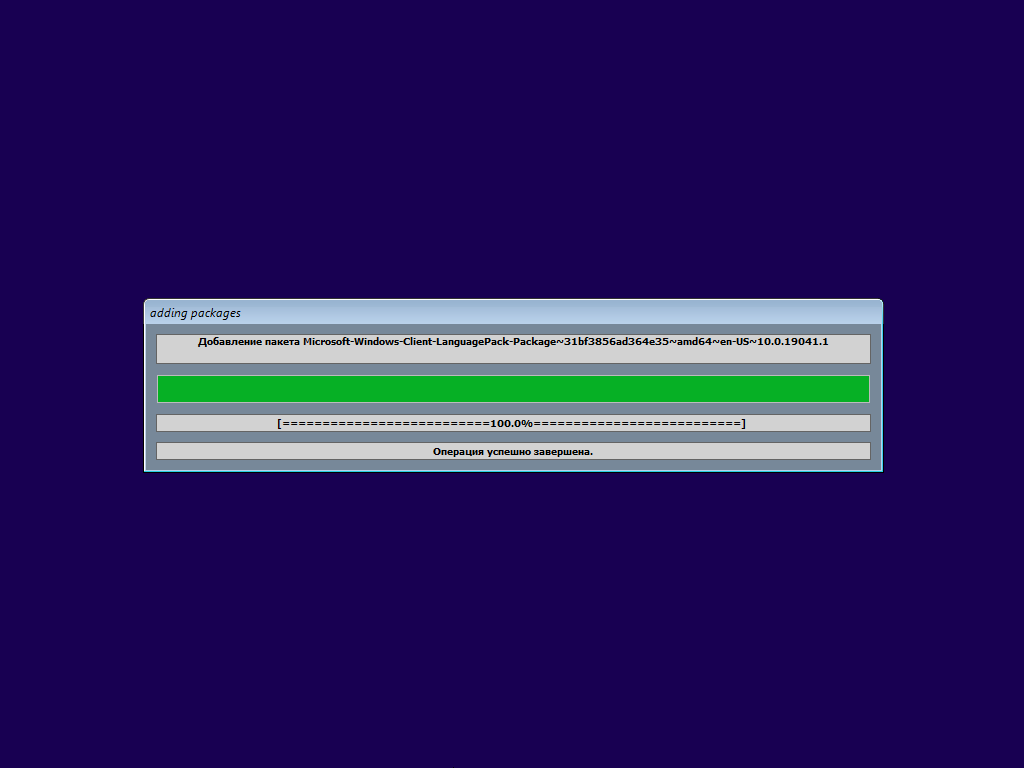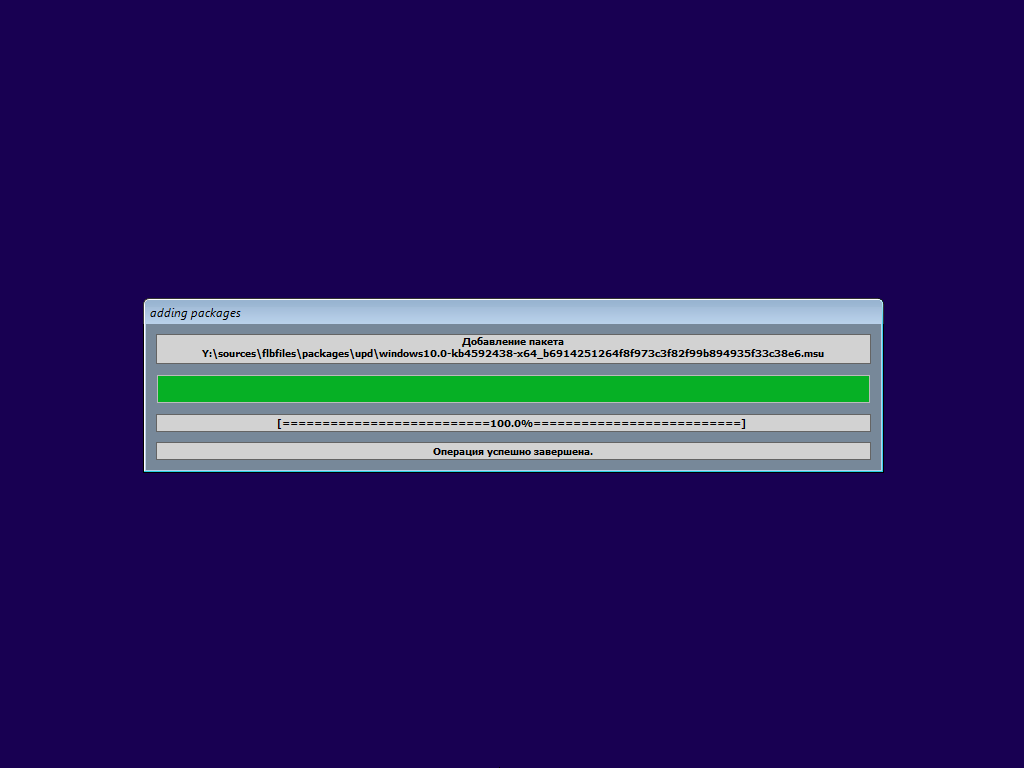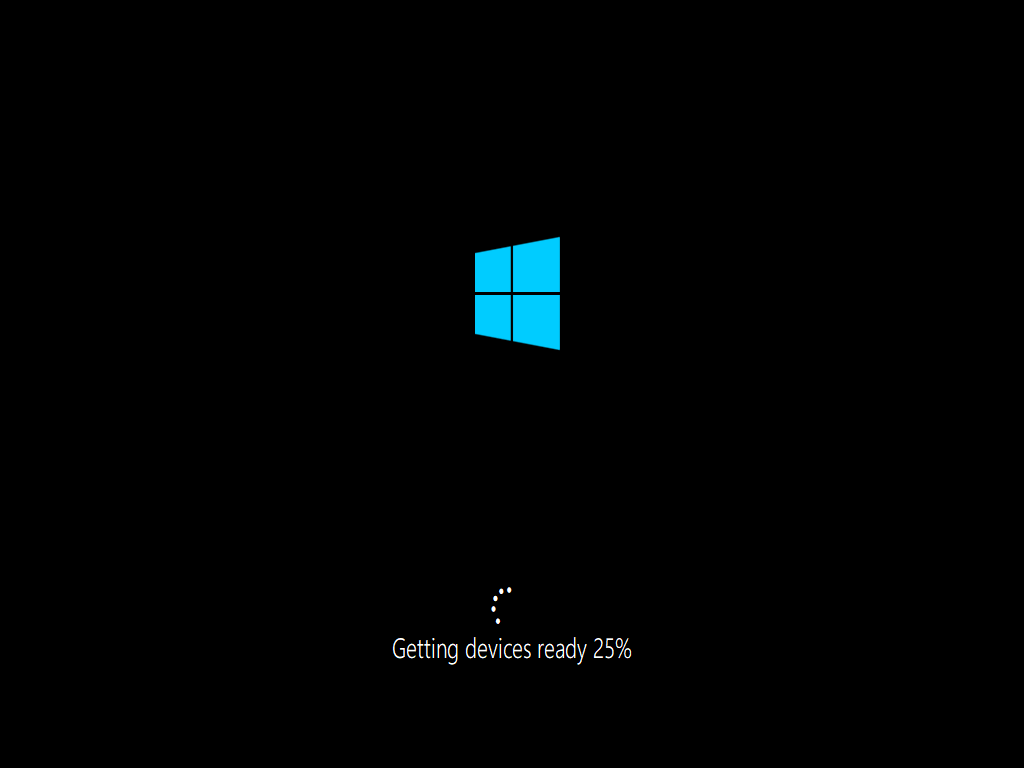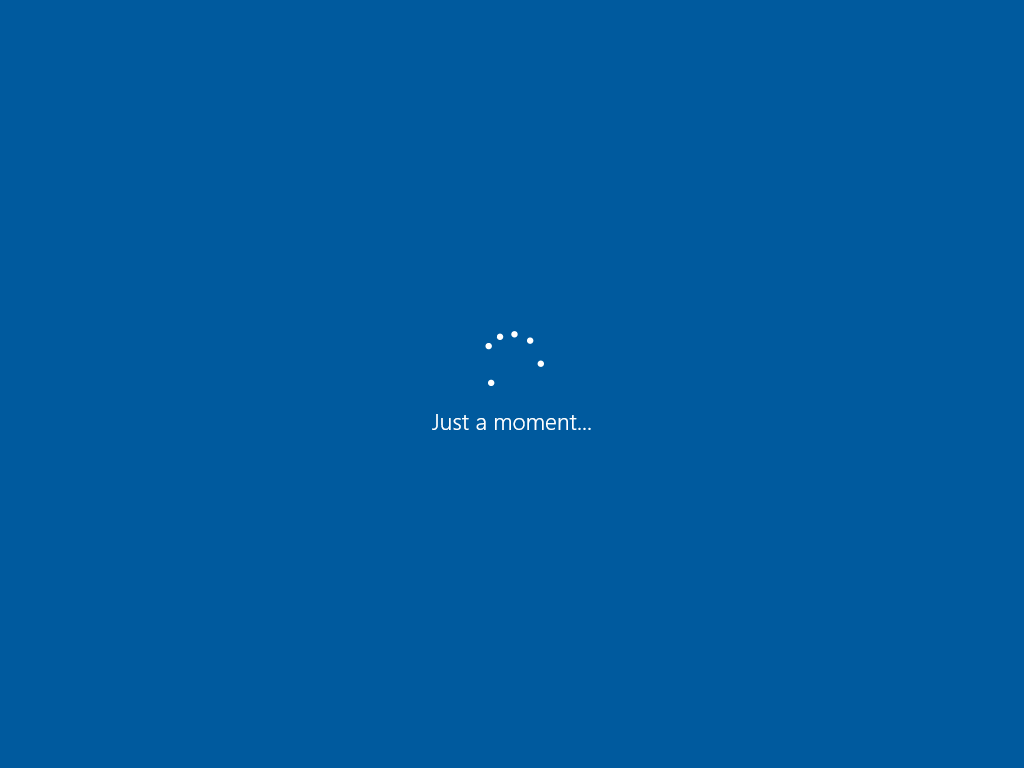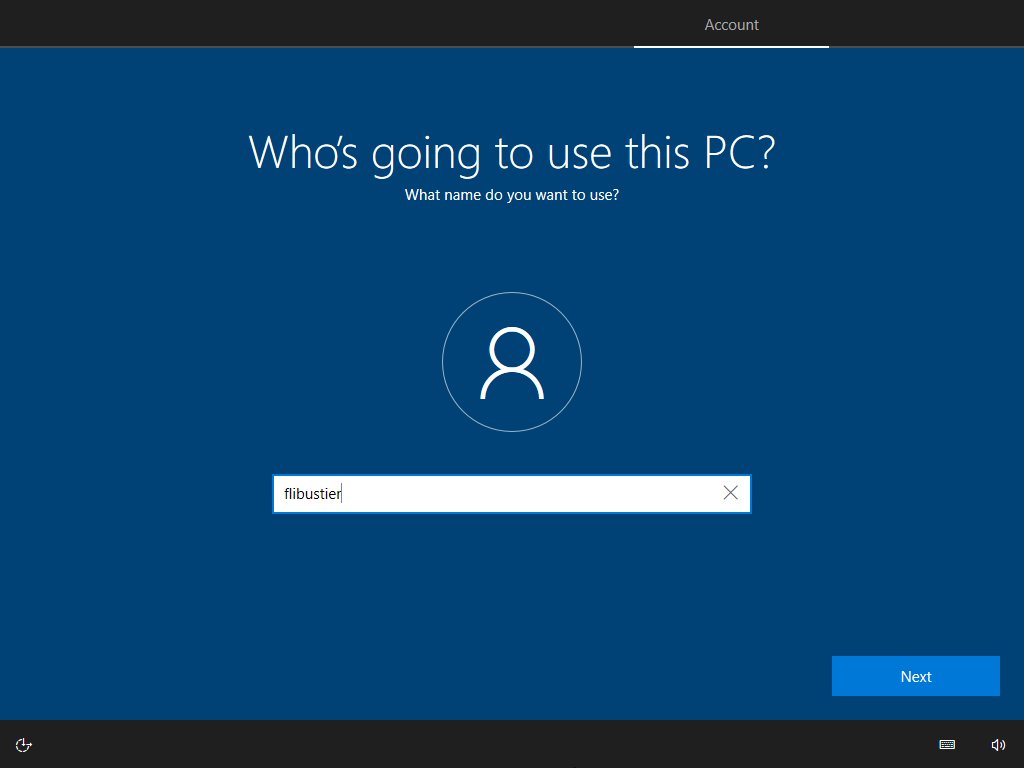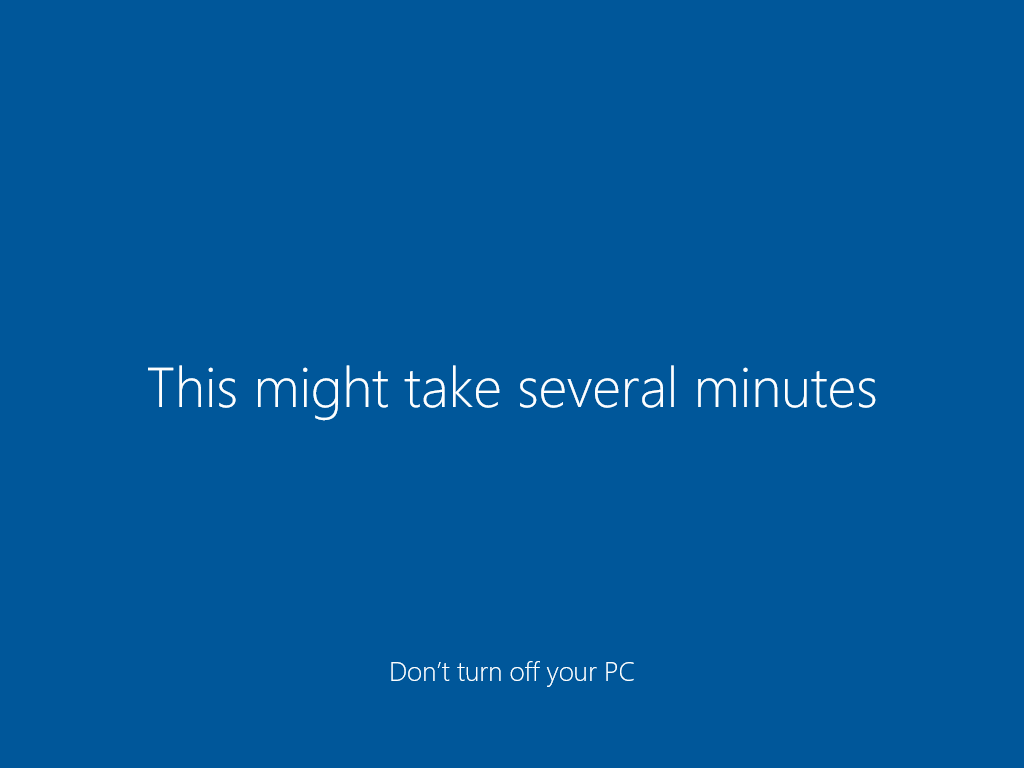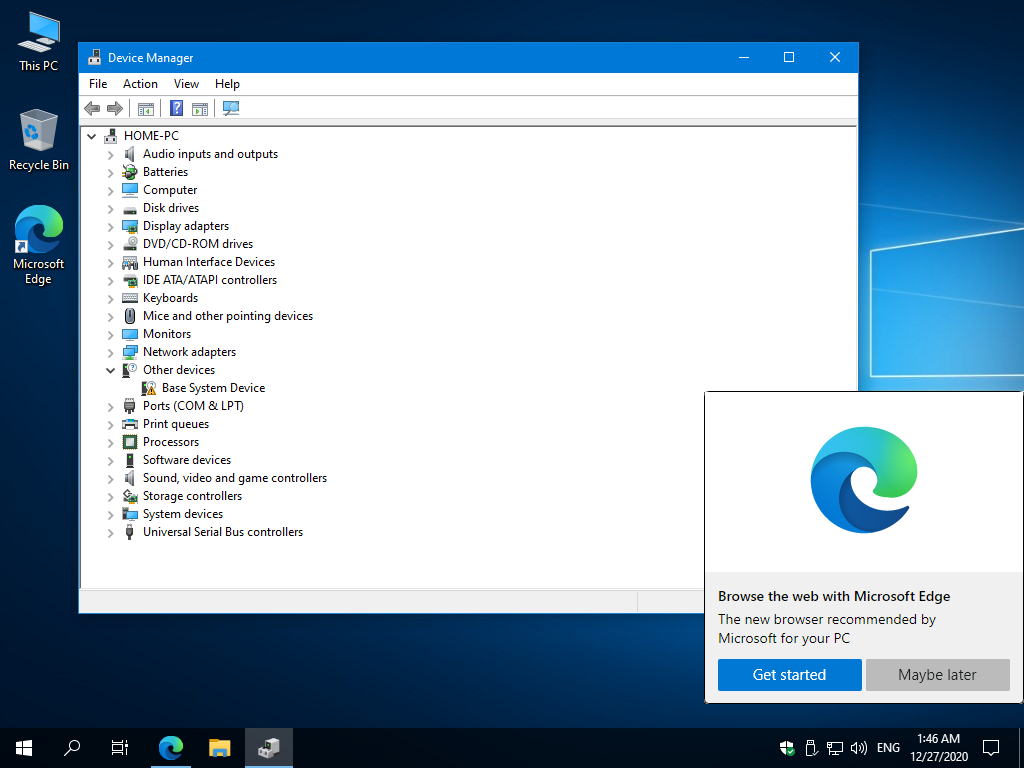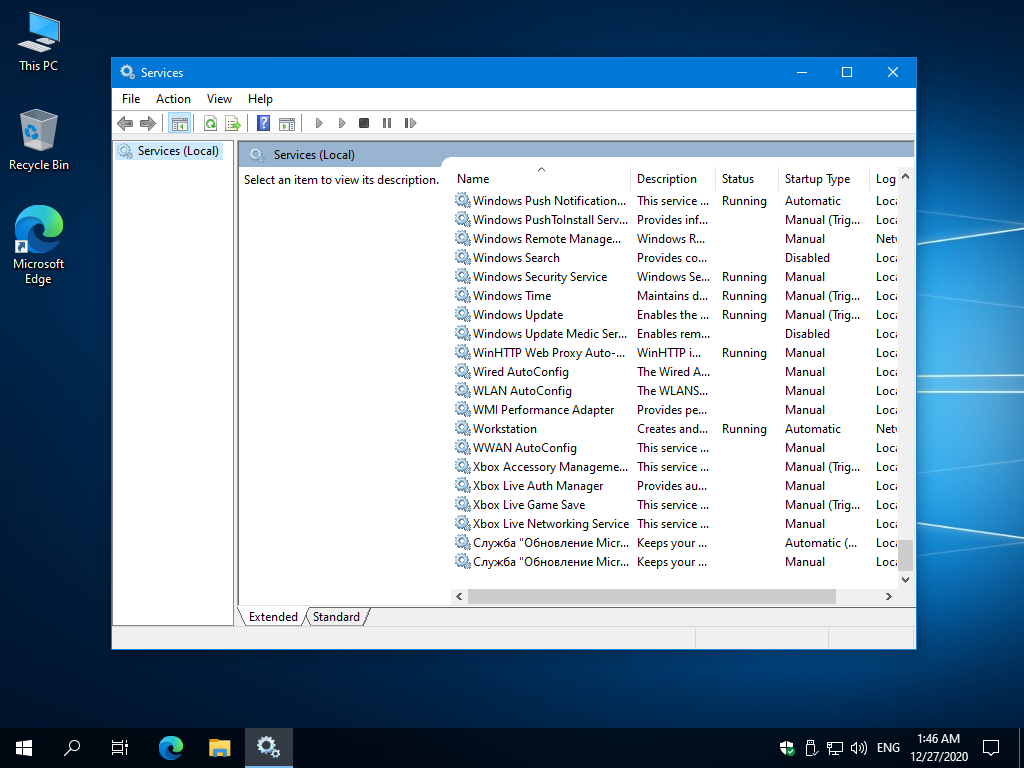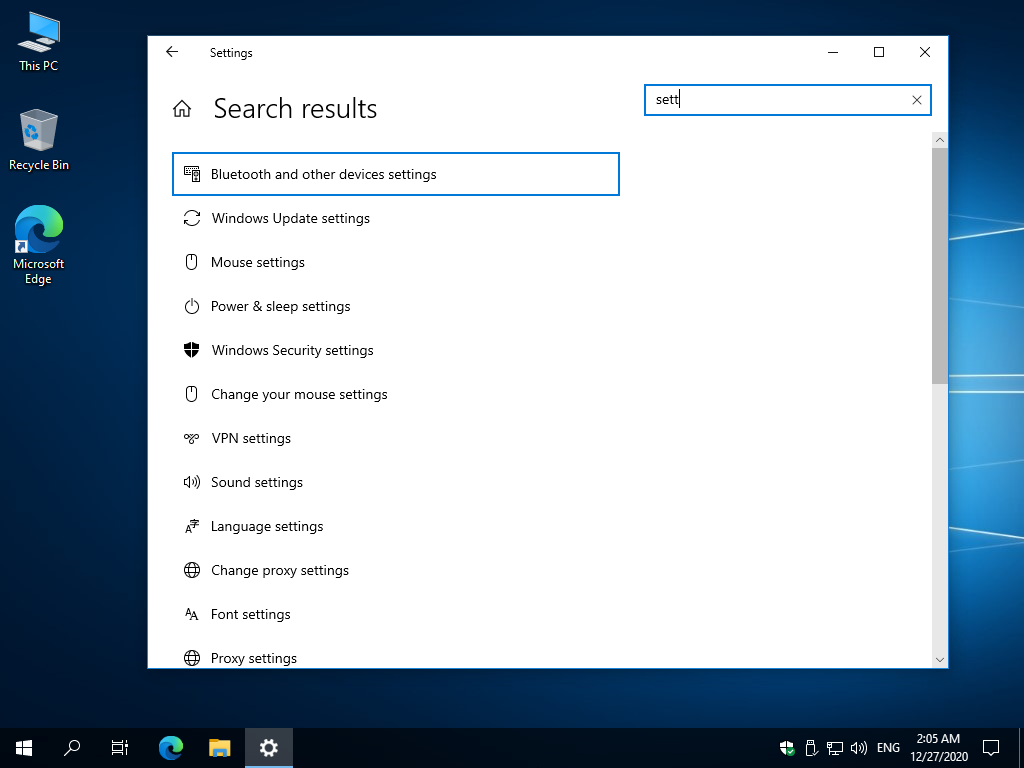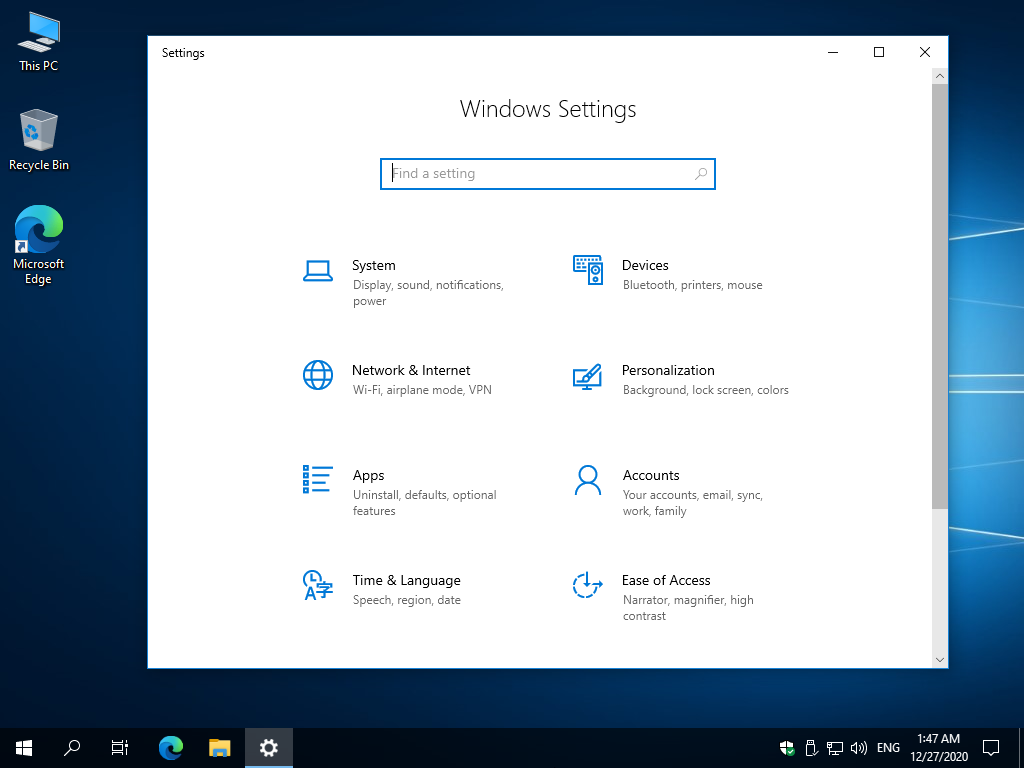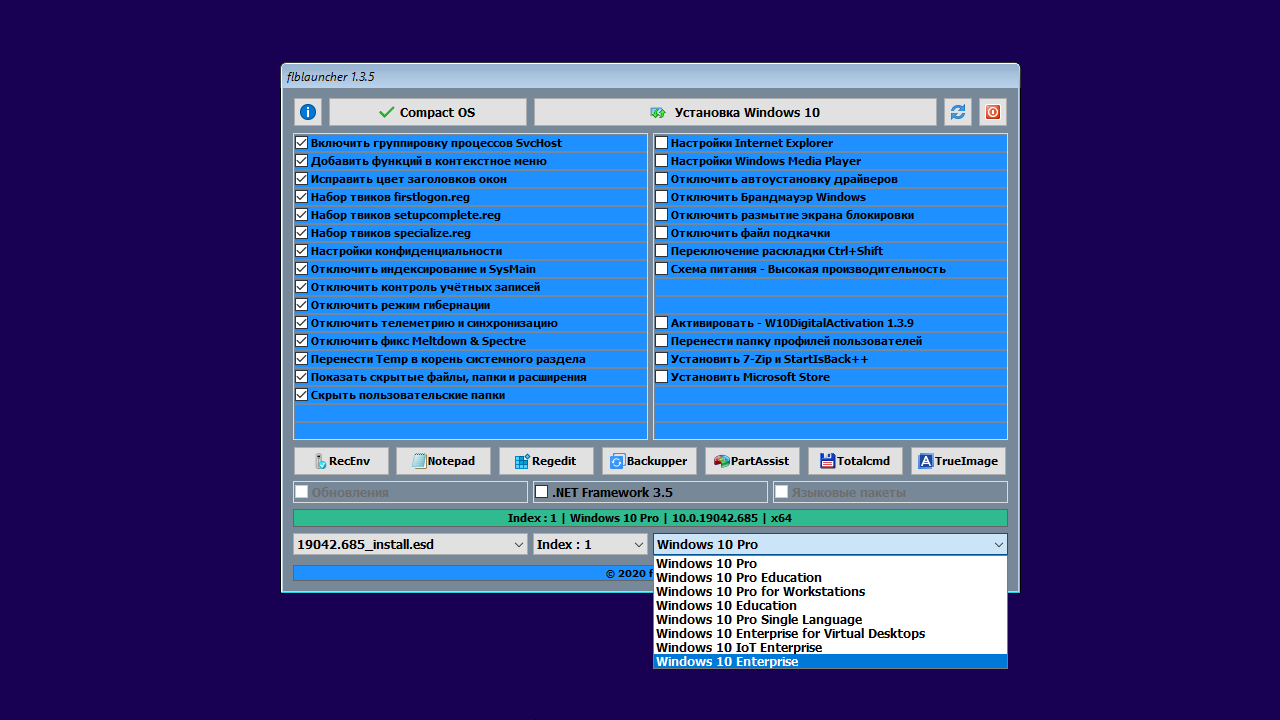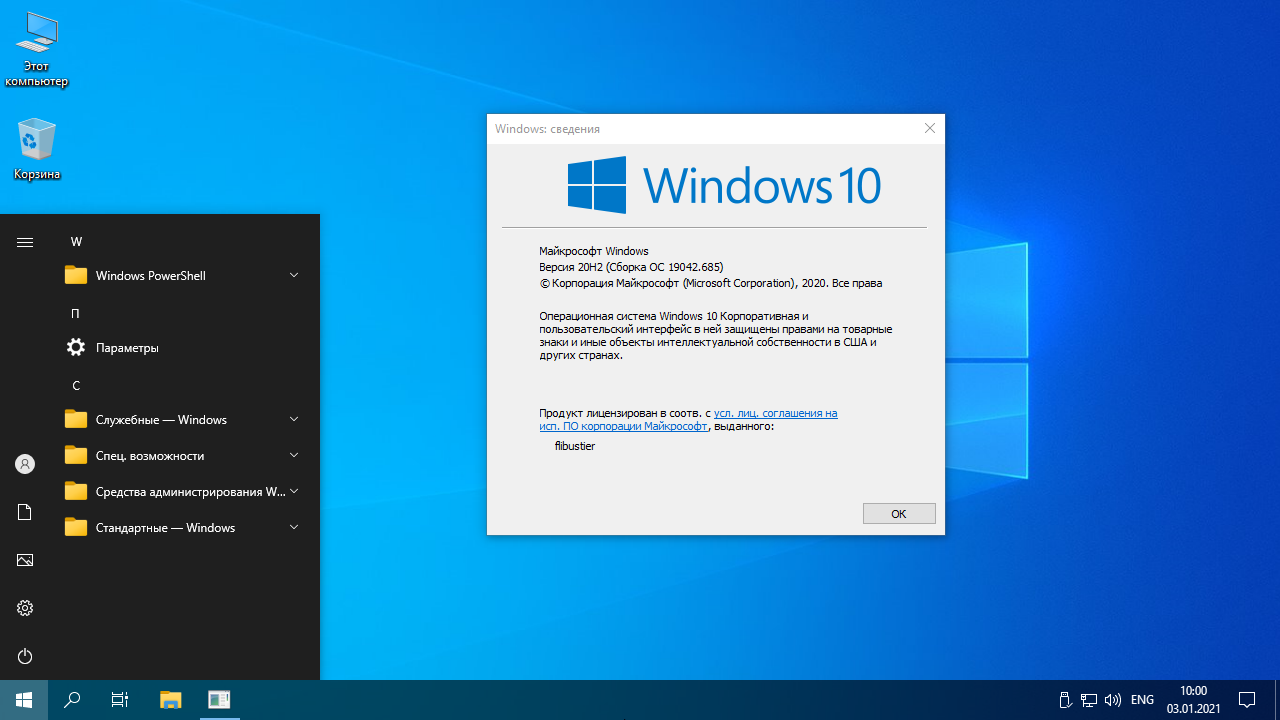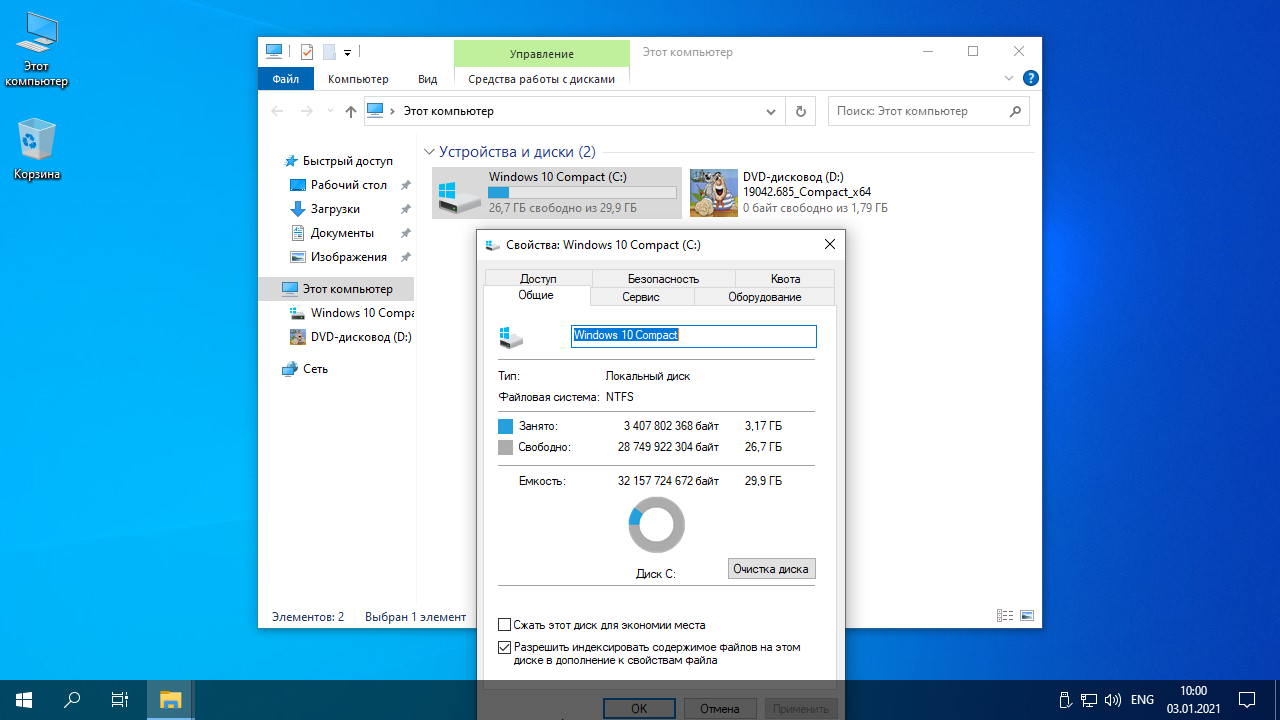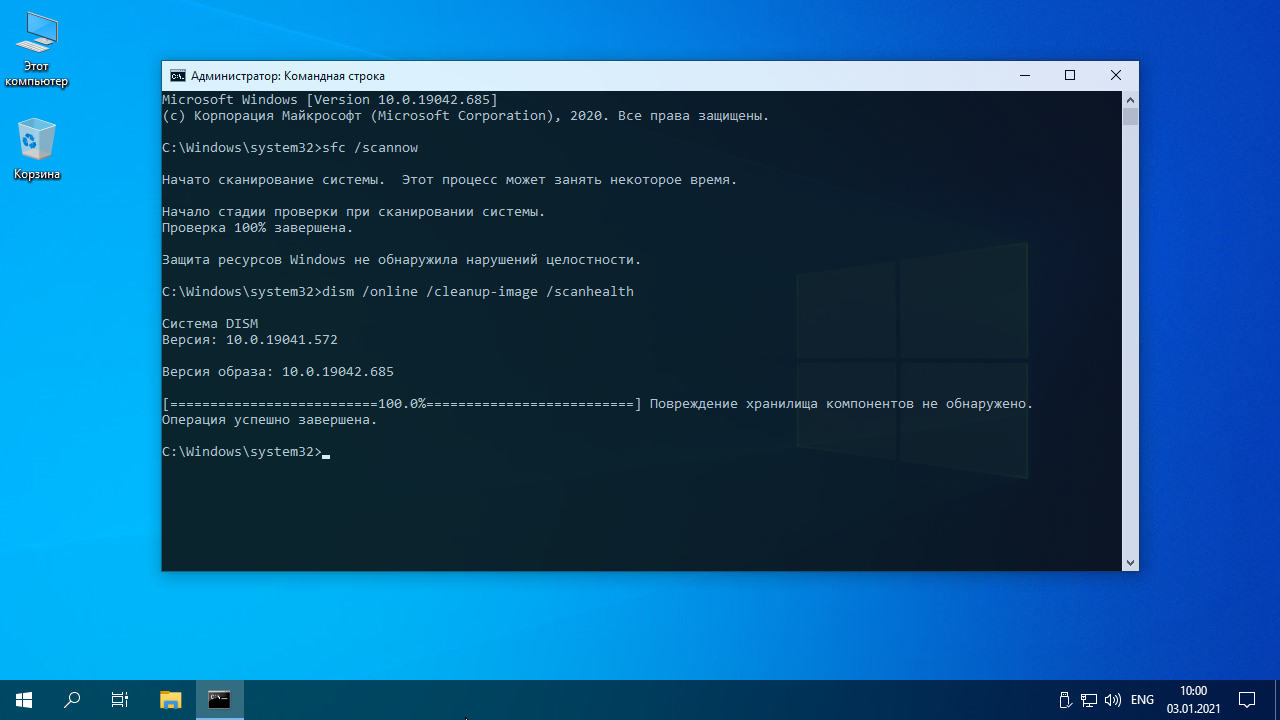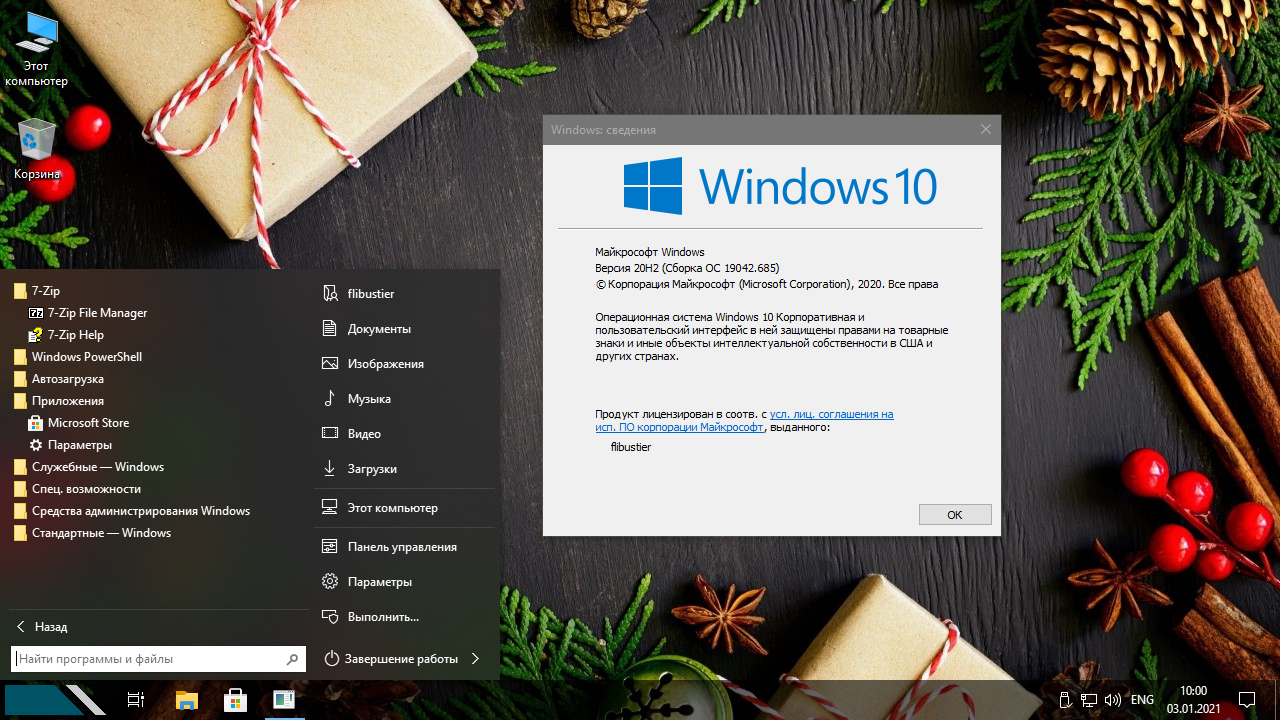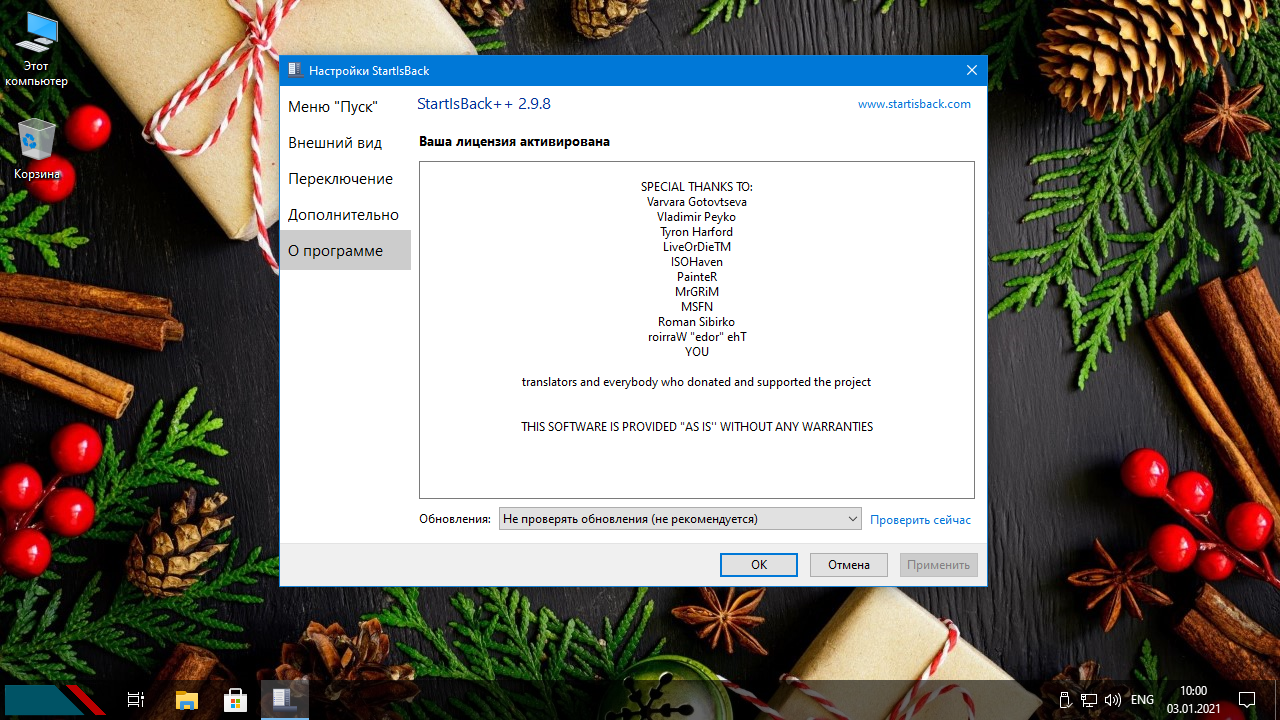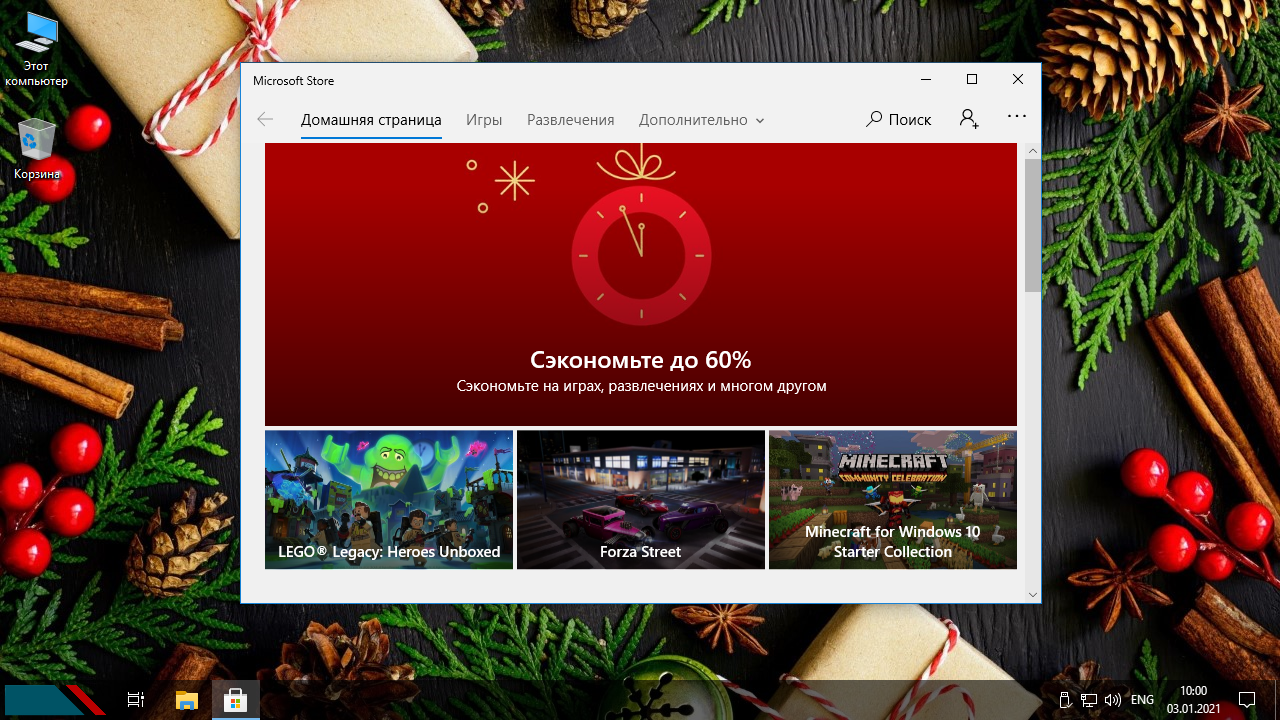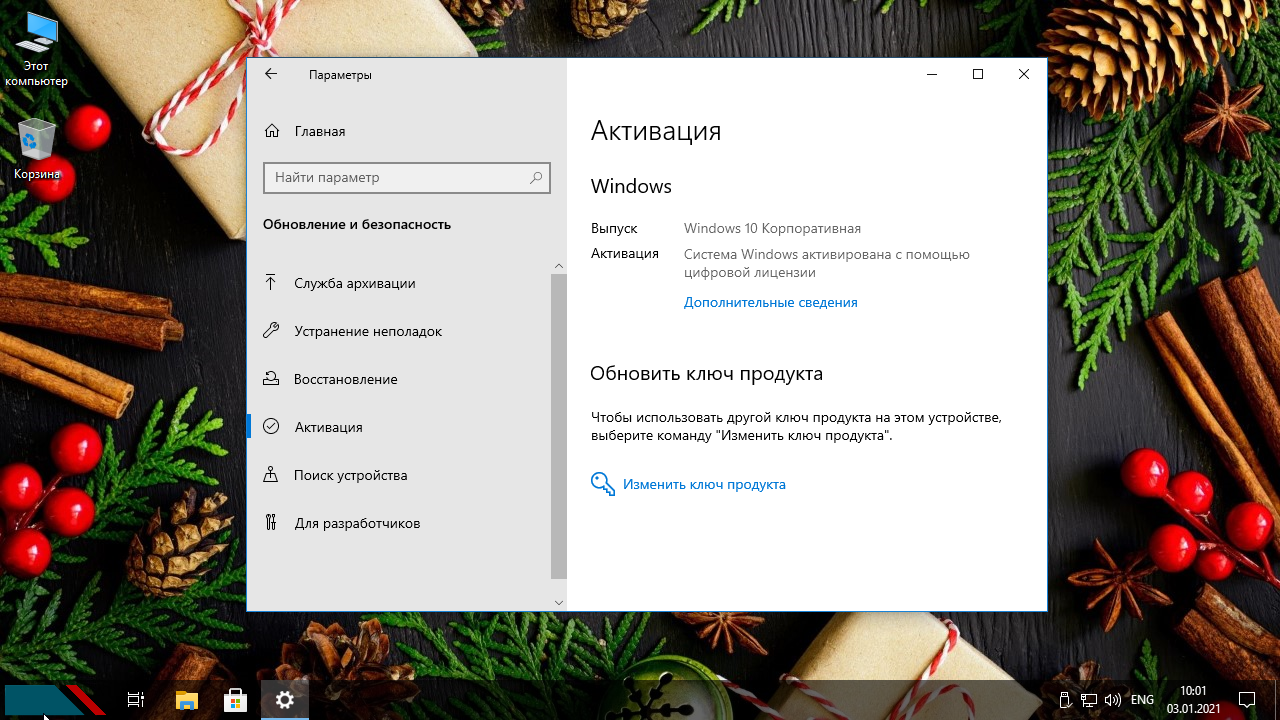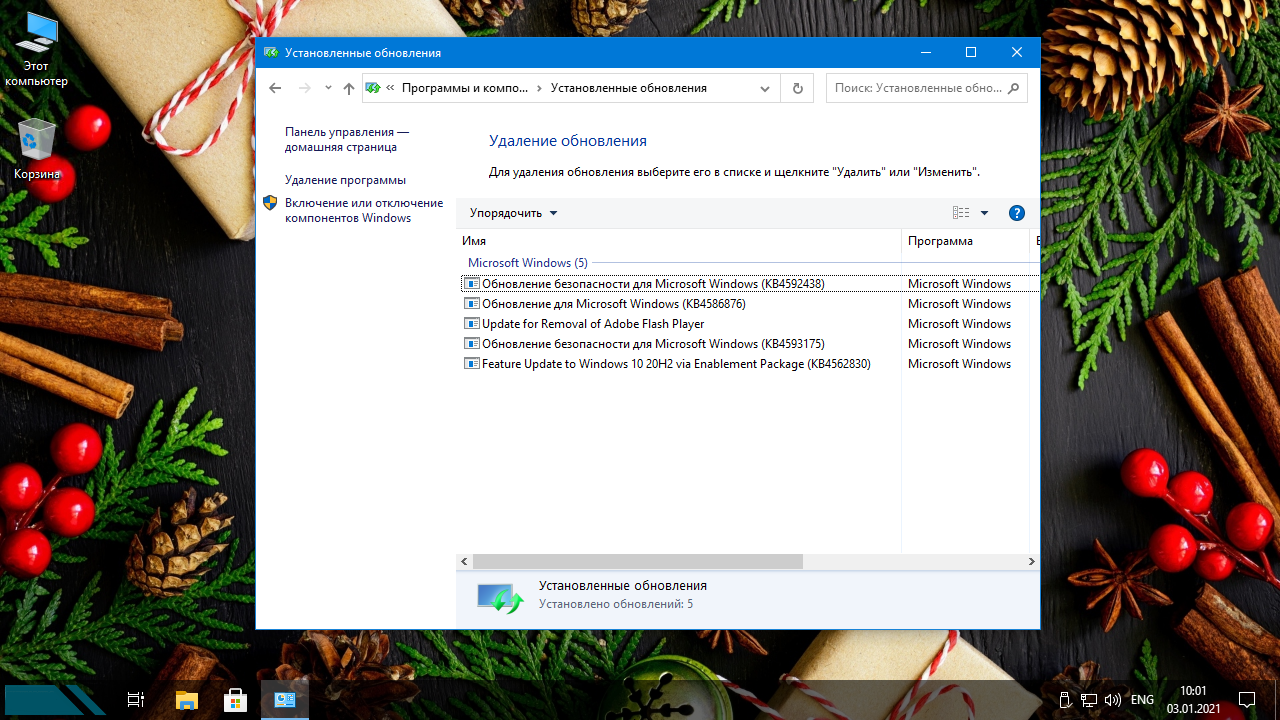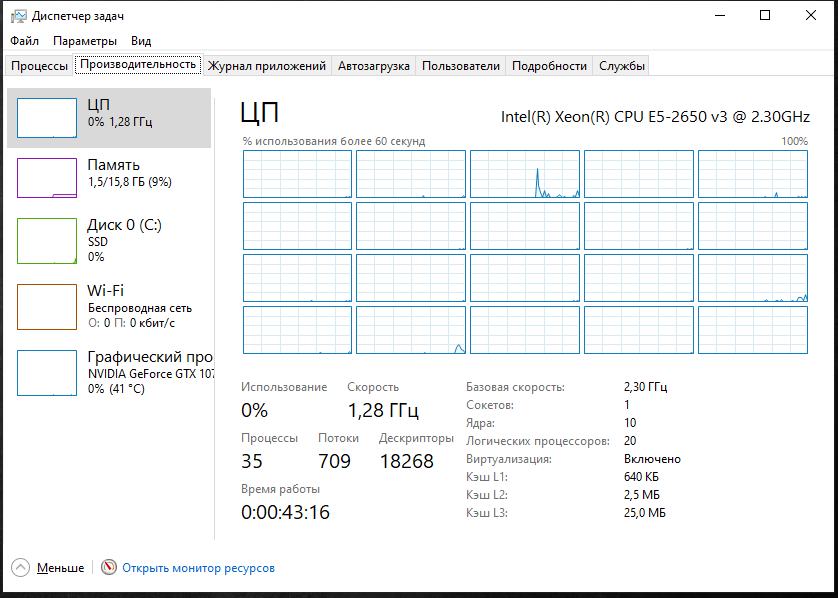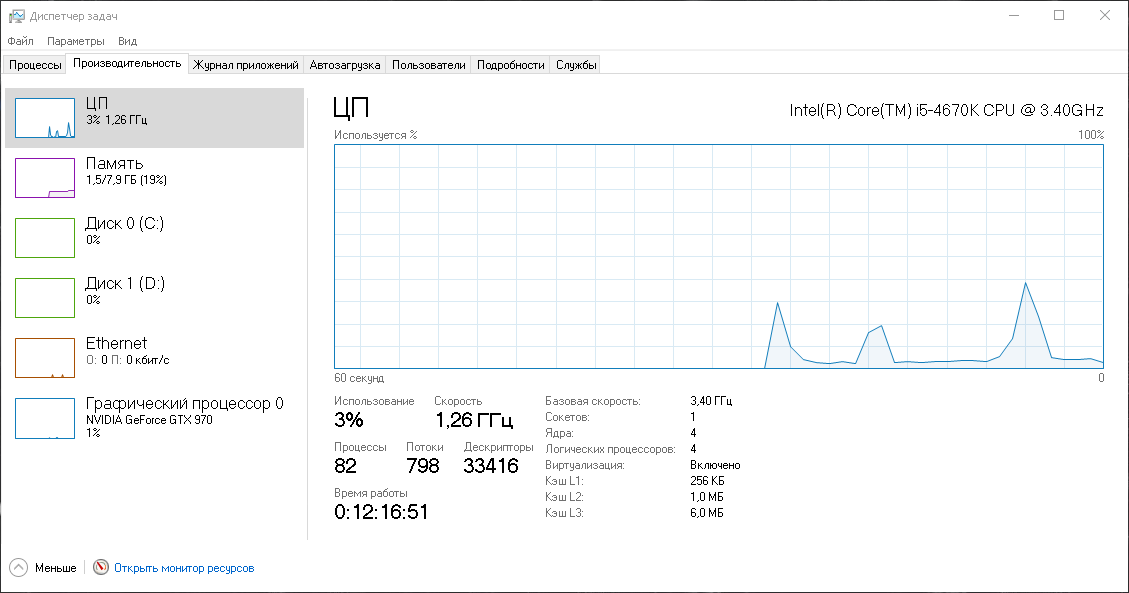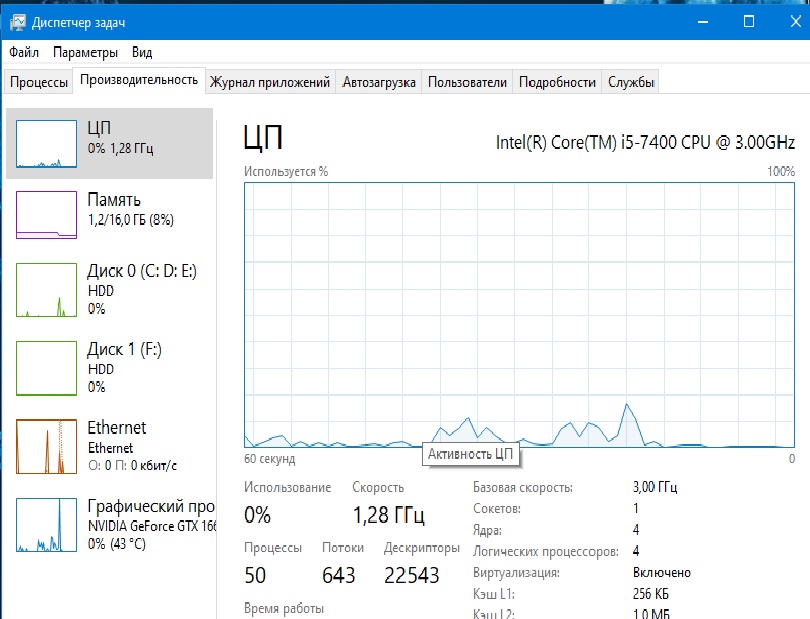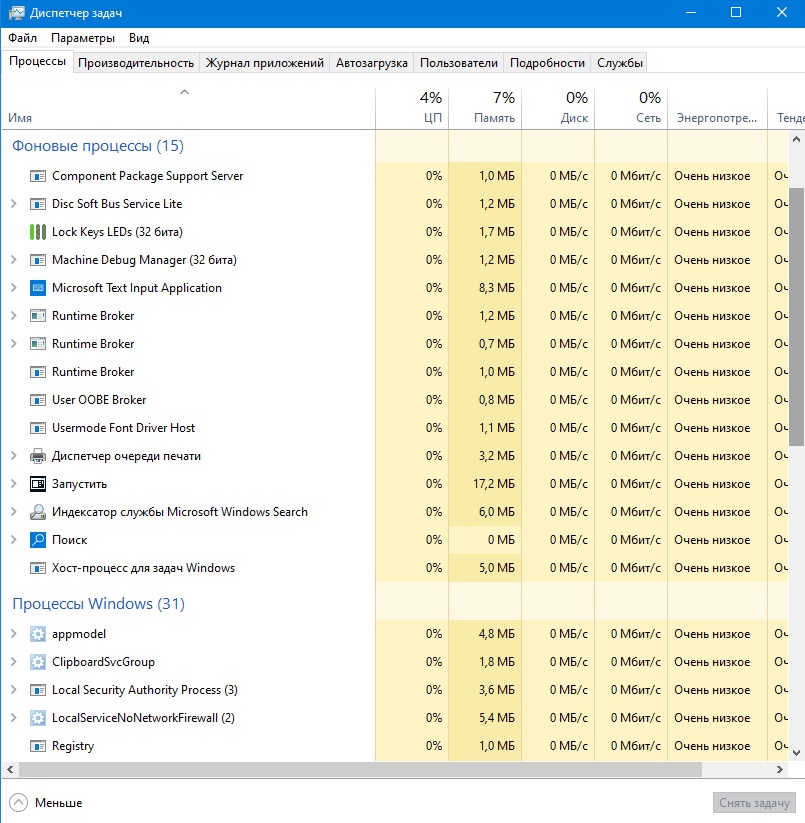: 1, 2 След.
| Автор |
Сообщение |
|
Dva2Vo7

|
Windows 10 20H2 Compact
Год выпуска: 03.01.2021 Версия: 19042.685 Разработчик: Microsoft Автор сборки: Flibustier Разрядность: x64 Язык интерфейса: Русский Таблэтка: Присутствует
Процессор: не менее 1 ГГц или SoC ОЗУ: 1 ГБ для 32-разрядной системы или 2 ГБ для 64-разрядной системы Место на диске: 16 ГБ для 32-разрядной ОС или 20 ГБ для 64-разрядной ОС Видеоадаптер: DirectX 9 или более поздняя версия с драйвером WDDM 1.0 Экран: 800 x 600
Описание: Компактная сборка Windows 10 20H2 с возможностью выбора одной из восьми редакций. Интегрированы все обновления на момент релиза (OS Build 19042.685). Удалён Windows Defender, Microsoft Edge, OneDrive, все плиточные приложения, бóльшая часть компонентов(см.скриншоты), формат esd. Microsoft Store, .NET Framework 3.5, 7-zip и StartIsBack++ — устанавливаются выборочно на усмотрение пользователя. Активация W10DigitalActivation - на усмотрение пользователя. Как добавить своих чекбоксов с твиками и кнопок с программами читаем ниже. Исправлен косяк Microsoft с sfc /scannow. Целостность файлов и пакетов не нарушена. Установка с диска/флешки.
Дополнительно: Об установке и возможностях flblauncher: ● Быстрая полуавтоматическая установка - языки выбраны, соглашения приняты, ключи введены, ползунки отключены. Вначале установки выбираем только раздел, в конце имя пользователя.
flblauncher 1.3.5 Чекбоксы с твиками и настройками, кнопки с программами, цветовые схемы и шрифты задаются в ini-файле - \sources\flbfiles\flblauncher.ini Кнопок и чекбоксов будет создано столько, сколько их прописано в ini. Образов wim/ esd можно накидать сколько угодно и выбрать при установке, имя файла должно содержать *install*.esd, *install*.wim Файлы *install*.wim *install*.esd могут находиться как на флешке в sources, так и на любом разделе и носителе. Как создать свои кнопки с программами, чекбоксы с твиками, изменить расположение wim/esd, цвета и шрифты - см. ini. Основные возможности: √ Интеграция обновлений, .NET Framework 3.5 и языковых пакетов прямо при установке, сразу же после распаковки установочных файлов, в оффлайн образ. √ Тихая установка своих программ и UWP-приложений. √ Применение твиков, настроек и смена редакций.
Горячие клавиши: F1 - помощь и смена разрешения. Ctrl+Shift+Esc - диспетчер задач. Shift+F10 - командная строка (хоткеи для cmd хоть и есть, но её не вызвать до инициализации и запуска setup.exe, теперь можно когда угодно.) Tab - переключение между основным окном и нижней панелью.
Структура папок: \sources\flbfiles\packages\lang - для языковых пакетов, см. "Ответы на часто задаваемые вопросы" и flblauncher.ini. \sources\flbfiles\packages\netfx3 - для пакетов .Net 3.5, добавлен пакет netfx3 19041. \sources\flbfiles\packages\upd - для пакетов обновлений. Обновления сортируются в алфавитном порядке, если у них какой-то иной порядок интеграции - их следует переименовать. После интеграции обновлений выполняется /cleanup-image /startcomponentcleanup /resetbase и очистка папки \Windows\WinSxS\Backup\*.* Папки specialize, setupcomplete, firstlogon - для ваших твиков и настроек в чекбосках, прописываются в ini и применяются на соответствующих этапах. \sources\flbfiles\panther\firstlogon \sources\flbfiles\panther\setupcomplete \sources\flbfiles\panther\specialize Папка setup - всё её содержимое копируется в %SystemRoot%\Windows\Setup. \sources\flbfiles\setup\appx - для UWP-приложениий, добавлен Microsoft Store. \sources\flbfiles\setup\scripts - папка со скриптами, изменять не рекомендуется. \sources\flbfiles\setup\silent - для тихой установки своих программ, добавлены 7-Zip и StartIsBack++, по аналогии можно накидать что угодно.
Программы для WinPE: \sources\programs\Acronis_True_Image.exe \sources\programs\AOMEI_Backupper.exe \sources\programs\AOMEI_Partition_Assistant.exe \sources\programs\Total_Commander.exe Каталог \sources\programs\ тут необязателен, эти вообще могут быть расположены где угодно, хоть на флешке, хоть на HDD/SSD. Главное чтоб они работали в WinPE и соответствовали её разрядности. Прописываем путь в ini и появятся новые кнопки. При нажатии кнопок на нижней панели программы сворачиваются/разворачиваются, лаунчер теперь действительно лаунчер. В общем добавить можно что угодно, всё ограничивается только вашей фантазией и знаниями.
Перенос своих wim/esd в любое расположение: По умолчанию в ini прописана папка installfiles в корне любого раздела, пути могут быть и длиннее, но желательно без кириллицы и пробелов. В эту папку можно накидать сколько угодно своих wim/esd, имя файлов должно содержать *install*.esd, *install*.wim. Папку \sources\flbfiles тоже можно вынести, хотя это и не было запланировано. Главное путь должен быть таким же \sources\flbfiles в корне любого раздела. *install*.esd, *install*.wim при этом можно накидать в эту новую sources, или создать отдельную папку указанную в ini.
Скрытая функция для экстремалов: Скрытая менюшка - ПКМ по нижней полоске с копирайтом " Тотальная кастрация хранилища WinSxS" - останется в районе 100Мб на x64 системе. После этого никакие компоненты будет не включить, так что если нужен .Net 3.5 - интегрируем при установке установив галочку.
Удалено: Все плитки! Microsoft Store - устанавливается на усмотрение пользователя, Xbox, OneDrive, Фрагмент экрана, Калькулятор и тд - скачать в "Дополнениях". Дикторы, Рукописный ввод, Проверка орфографии - устанавливаются из меню "Языковых параметров"(перед установкой поставить UsoSvc на ручник и перезагрузиться). QuickAssist, HelloFace - устанавливаются из "Дополнительных компонентов". Всё остальное восстановлению не подлежит: Windows Defender вместе со своим "Центром" и всеми потрохами, Holographic, PPIProjection, BitLocker, WinSATMediaFiles, IME, InputMethod, Migration, Migwiz, Удалён winre, очищена папка WinSxS\Backup. Удалена бóльшая часть компонентов(см.скриншоты). Обновления отключены и удалены из "Параметров", накопительные не установятся, никак! Оставлена "вручную" только служба "Центр обновления Windows" для установки компонентов. Если не пользуетесь Магазином - после установки языков интерфейса, драйверов, .NET Framework 3.5, всевозможных доп.компонентов можно и её вырубить. Отключено: В окне "Компоненты Windows" - Клиент интернет печати. GameDVR, SmartScreen, Центр безопасности, Помощник по совместимости программ, Автоматическое обслуживание. Отключен сбор данных, телеметрия и синхронизация - частично в образе, частично добивается твиком "Отключить телеметрию". По возможности отключены логи, дампы, отчёты, дополнительные журналы событий и другая бесполезная писанина по сбору данных. Отключены все назойливые предложения, предупреждения, автоматические скачивания и установки чего-либо без запроса. Имя ПК - HOME-PC, рабочая группа - WORKGROUP, профиль сети "Общедоступная", раскладка по умолчанию en-US.(Эти параметры можно изменить в файле ответов). Восстановлены ассоциации PhotoViewer и классический куркулятор.(Новый плиточный скачать в "Дополнениях"). Отключено предупреждение при запуске файлов скачанных из интернета. Microsoft .NET Framework 3.5 - если не включен при установке, назначается использование последнего 4.8 вместо 3.5 и более ранних. В 90% случаев этого достаточно, я 3.5 уже много лет не использую. Но если какое-то раритетное ПО всё же отказывается работать без него, всегда можно включить. После установки/включения NetFx3.5 следует выполнить команды: reg delete "HKLM\SOFTWARE\Microsoft\.NETFramework" /v "OnlyUseLatestCLR" /f reg delete "HKLM\SOFTWARE\Wow6432Node\Microsoft\.NETFramework" /v "OnlyUseLatestCLR" /f Если .NET Framework 3.5 был интегрирован при установке эти команды выполнять не требуется. Всё остальное опционально. Смотрим и редактируем на своё усмотрение в \sources\flbfiles\panther\*.reg;*.cmd Контрольные суммы: 19042.685_Compact_x64_by_flibustier.iso CRC32: 6A979933 MD5: 11E399527DC236F967E89E7299F52F80 SHA-1: 4E8D362C324AFE2E5068E8210B736EE8D37D793F
Ответы на часто задаваемые вопросы: Развёртывание системы из-под Windows, для самых непонятливых, в картинках: Накидываем своих *install*.wim *install*.esd в папку sources и устанавливаем на любой чистый заранее подготовленный раздел. И не нужны никакие флешки, устанавливать можно прямо из смонтированного образа или распакованного в отдельную папку. Единственный недостаток такого способа - нельзя установить новую систему на текущий раздел с виндой. Для этого надо грузиться с флешки или из WinPE, там вместо кнопки " Выбор раздела" будет кнопка " Установка Windows 10" которая запустит родной виндовый установщик, открыв диалог выбора разделов. Создание флешки: Любым известным стандартным способом - Rufus, UltraISO и тп... кроме извращённых, использующих левые загрузчики - Linux, Grub и тп. Флешку писать с отключенным антивирусом, Secure Boot должен быть отключен. И не нужно флешку каждый раз полностью форматировать, её достаточно создать один раз, потом можно просто заменять/копировать/удалять файлы. Параллельно с образом на ней может храниться что угодно. Рекомендуемый способ: 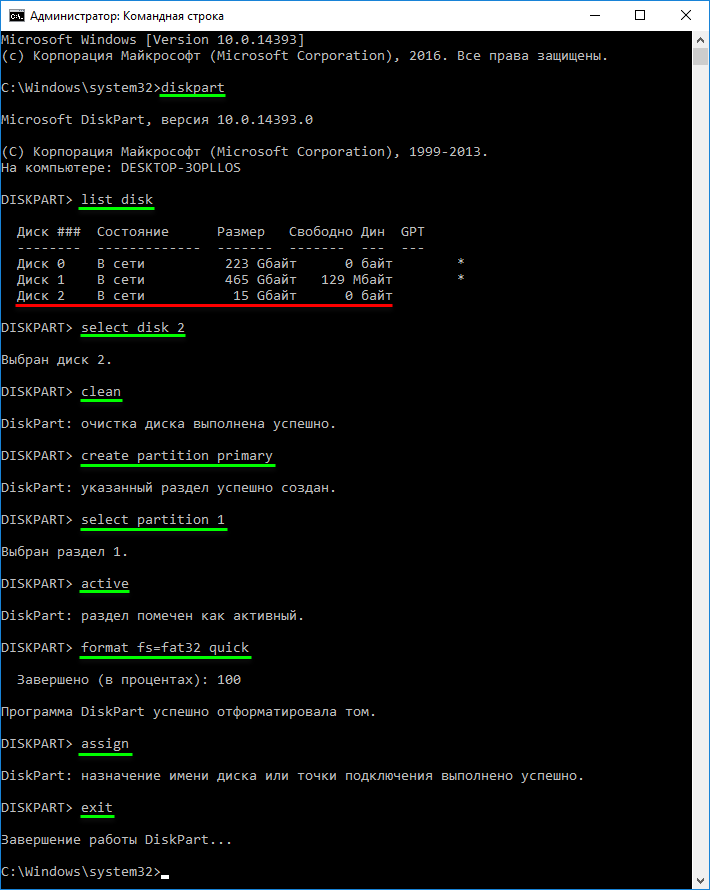 Добавление своего чекбокса на примере DirectPlay: 1. Создаём командный файл, называем его, к примеру, directplay.cmd: @echo off Dism /Online /Enable-Feature /FeatureName:"DirectPlay" /All exit /b Наличие exit /b в конце каждого файла обязательно! 2. Кидаем его в папку \sources\flbfiles\panther\setupcomplete\directplay.cmd. 3. Указываем к нему путь: в \sources\flbfiles\flblauncher.ini, в секции [Checkboxes], добавляем такую строку: Включить DirectPlay=setupcomplete\directplay.cmd Ну и всё, грузимся и отмечаем свои галочки... или не грузимся, и развёртываем систему прямо из образа. В имени исполняемых файлов .reg, .cmd - избегаем пробелов и кириллицы.
Слегка отредактированный пример добавления MsOffice в установщик от Serg2008t: В flblauncher.ini, секция [Checkboxes]: Установить MsOffice 2016x86=setupcomplete\MsOffice.cmd В MsOffice.cmd: @echo off cd /d "%SystemRoot%\setup\silent" Office_ProPlus_2016_RePack.exe /aiS exit /b (Сборка MsOffice 2016 от Specialist) Интеграция языковых пакетов: Из-за разницы версий языковых пакетов и самой сборки, после их интеграции могут быть лаги в интерфейсе. Это лечится повторной установкой накопительного обновления, соответствующего версии сборки. Оригинальная Windows делает то же самое, после установки языковых пакетов она заново устанавливает обновления. На необновляемых огрызках новые накопительные обновления установить не получится, но до этой же версии установятся обновив языковые файлы. Пакеты en-US кидаем в папку \sources\flbfiles\packages\lang. Для LTSB, 1809, LTSC и FULL сборок: любое актуальное обновление кидаем в папку \sources\flbfiles\packages\upd и интегрируем вместе с языковым пакетом. Для необновляемых огрызков - только то, до которого уже обновлена сборка. Никакие другие не установятся! Отмечаем галочки "Языковые пакеты" и "Обновления", всё будет сделано автоматически, после интеграции пакетов будет подчищен мусор. После установки получаем полностью английскую винду, без каких-либо русских "хвостов", как это бывает при установке языковых пакетов на уже установленной системе. Обновления брать в Каталоге Microsoft. Узнать какому билду какое обновление соответствует всегда можно здесь. Для 19042.685 это будет KB4592438. Установка Windows 10 20H2 Compact FULL x64 [19042.685] с языковыми пакетами и обновлениями: Активация: Используется активатор W10DigitalActivation 1.3.9 от Ratiborus. При наличии интернета на завершающем этапе установки - будет получена цифровая лицензия, при его отсутствии - KMS38 до 2038г. Если цифровая лицензия уже получена, никакой активации не нужно. Ключ соответствующий выбранной редакции вставляется автоматически. Если кто-то забыл отметить галочку "Активация" или активатор сожрал антивирус, его можно извлечь из образа: \sources\flbfiles\setup\silent\W10DigitalActivation.exe Возвращение вкладки "Игры" в "Параметры": Скачиваем в "Дополнениях" и устанавливаем XboxGameOverlay и XboxIdentityProvider. Если нужно само приложение Xbox - устаналиваем WindowsStore и уже из него Xbox. Там же скачиваем ShowHideControl.exe и запускаем: то, что удалено или отключено будет скрыто, что установлено - восстановлено. Включение Объединенного фильтра записи(UWF): 1. Включаем "Службу маршрутизации push-сообщений" или выполняем в командной строке: sc config dmwappushservice start=demand 2. Включаем UWF в компонентах. Перегружаемся и настраиваем uwfmgr Сокращение времени загрузки с HDD: При установке системы на HDD включаем службу SysMain или выполняем в командной от имени администратора: sc config SysMain start=auto Дополнения:
Microsoft Edge + EdgeExtensions OneDrive Universal Watermark Disabler InSpectre
Для тех, кто привык устанавливать драйвера через ЦО: Windows Update MiniTool Она хоть и давно не обновлялась, но работает нормально, во всяком случае драйвера подтягивает. Перед использованием службу UsoSvc("Служба оркестратора обновлений") поставить на ручник, по окончании отключить.
Полноценный языковой пакет, со всеми фодами и муя́ми: LanguagePack~en-US~19041.7z
Пакеты Edge, Lxss, NFS, RDC, SimpleTCP, Telnet и TFTP: Packages_19041.7z
Магазины, Хубоксы, и всё остальное: appx
VirtualBox 6.1.10 Не требует установки, запускается из любого расположения. delvboxsrv.bat - удалит все службы VirtualBox.
flblauncher 1.3.6
StartIsBack++2.9.8.7z Особенности репака: Не хотел я с этим StartIsBack заморачиваться, его репаков и так хватает, но потом сделал всё-таки свой, многое мне в них не нравится, по крайней мере в тех, что я пробовал. Например то, что установка по умолчанию в Program Files (x86) - неудобно для тихой установки в сборках с разной разрядностью, просто так reg-файлы с настройками стилей и кнопок не применишь, надо её учитывать. При обычной установке - опять та же тихая только с запросом, никакого выбора пути нет, опять в Program Files (x86)... Ну и самое главное: StartIsBack убивает проводник, потом запускает, из-за чего все эти репаки малопригодны для установки на этапе выполнения setupcomplete, они тупо вешают установку. Это, конечно, не смертельно, всё можно обойти, но это лишние телодвижения и костыли. ● VirusTotal весь зелёный. :up: ● Размер 1.63Мб, с 6-ю стилями пуска и 50-ю кнопками. ● Родной установщик с выбором пути. Никакого умолчания. ● Тихая установка не в Program Files (x86), а строго в Program Files, на системе любой разрядности. -ai - тихая установка с перезапуском проводника. -ais - тихая установка без запуска проводника. В setupcomplete - никаких виселиц. ● При использовании этих ключей, если в одном каталоге с установщиком будет найден файл startisback.reg, настройки будут подхвачены из него. В общем StartIsBack теперь без проблем устанавливается на этапе применения setupcomplete, свои настройки для него можно положить рядом. Взять их можно из ветки HKCU\Software\StartIsBack.
Изменения:
√ Исправлен косяк Microsoft с sfc /scannow. √ flblauncher 1.3.5. √ Мелкие доработки.
Обновлено до OS Build 19042.685

| Windows 10 20H2 Compact x64 (19042.685) (обновлено 03.01.2021).torrent |
| Трекер: |
Зарегистрирован |


Скачать .torrent
18 KB
|
| Статус: |
√ проверено (by Snowden в 07-Янв-21 15:35)
|
| Зарегистрирован: |
07-Янв-21 13:31 |
| Скачан: |
758 раз |
| Размер: |
1.8 GB |
|
| Поблагодарили: |
Скачать Windows 10 20H2 Compact x64 (OS Build 19042.685) by Flibustier [2020, RU] торрент |
|
|
Похожие раздачи
|
|
|
|
Rakkim_32

|
 07-Ноя-20 14:33
(спустя 22 минуты) 07-Ноя-20 14:33
(спустя 22 минуты)
Интересная сборка.
Отпишитесь,кто попользуется
Конфликтует ли с софтом,баги/краши
p.s: почитал отзывы на других источниках - все положительные
|
|
|
|
Dva2Vo7

|
 07-Ноя-20 15:02
(спустя 29 минут) 07-Ноя-20 15:02
(спустя 29 минут)
Rakkim_32 По отзывам сборка реально зачётная. Сам хочу поставить на рабочий ноутбук (2012 года ноут), потестить 
|
|
|
|
gmr83

|
 07-Ноя-20 16:10
(спустя 1 час 7 минут) 07-Ноя-20 16:10
(спустя 1 час 7 минут)
Мне тоже интересно, то, что она меньше означает, что она будет пошустрей на старых ПК?
В шапке вроде всё понятно описано, но нужно самому глянуть, как оно будет
|
|
|
|
Dva2Vo7

|
 07-Ноя-20 16:38
(спустя 27 минут) 07-Ноя-20 16:38
(спустя 27 минут)
| Ц | gmr83 писал(а):
Мне тоже интересно, то, что она меньше означает, что она будет пошустрей на старых ПК? | Однозначно должна быть пошустрее, и не только за счёт размера!
|
|
|
|
Fresh256

|
 07-Ноя-20 16:45
(спустя 7 минут) 07-Ноя-20 16:45
(спустя 7 минут)
Может кто то сделать скрин диспетчера задач, вторая вкладка, че там по процесах?
|
|
|
|
Dva2Vo7

|
 07-Ноя-20 17:33
(спустя 47 минут) 07-Ноя-20 17:33
(спустя 47 минут)
| Ц | Fresh256 писал(а):
Может кто то сделать скрин диспетчера задач, вторая вкладка, че там по процесах? |
|
|
|
|
Zakk9694

|
 07-Ноя-20 18:37
(спустя 1 час 4 минуты) 07-Ноя-20 18:37
(спустя 1 час 4 минуты)
Dva2Vo7 оо хеон серверный проц. слушай если не сложно можеш мне в лс моякнуть пру вопросов есть если сам собирал комп.. зарание спс
|
|
|
|
RushDsv

|
 07-Ноя-20 18:50
(спустя 12 минут) 07-Ноя-20 18:50
(спустя 12 минут)
Как установить такую же кнопку пуск ,скрин 5 ?
|
|
|
|
Dva2Vo7

|
 07-Ноя-20 18:59
(спустя 9 минут) 07-Ноя-20 18:59
(спустя 9 минут)
Zakk9694 Ага, нашёл буржуя)) Дружище, это не мой скрин, а другого чувака с "братского" трекера. Да и комп мне собирали когда-то знакомые умельцы, лет эдак 5 назад... Мой скрин примерно так выглядит:
|
|
|
|
nixx1

|
 07-Ноя-20 20:45
(спустя 1 час 45 минут) 07-Ноя-20 20:45
(спустя 1 час 45 минут)
Стоит с конца лета, до этого сидел только на семерке, работает без нареканий. Ставил несколько десяток, понравилась эта и еще LTSC от Eagie123 и Монкруса, пока выбрал эту. У остальных по мелочи что то не нравилось Единственная придирка была, что загрузка ОС семерки быстрее, чем у 10-ки Скрытый текст 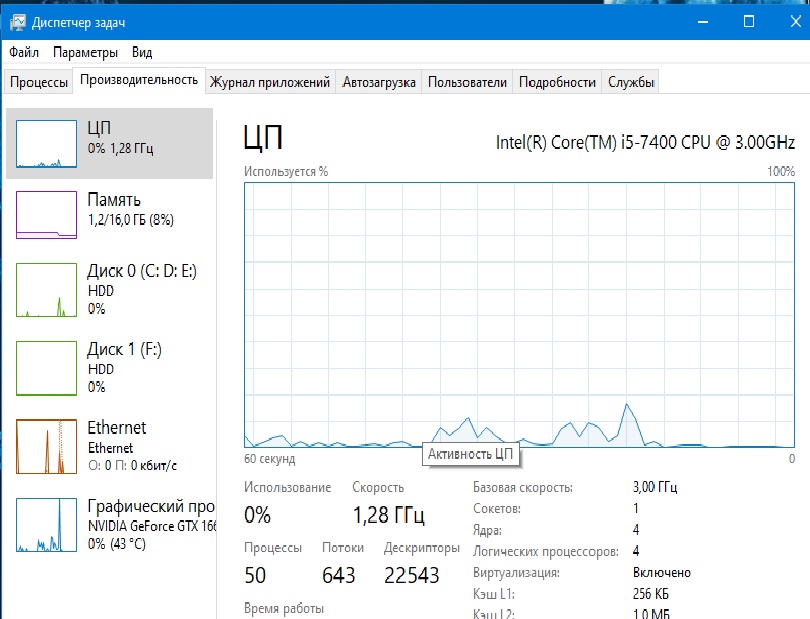 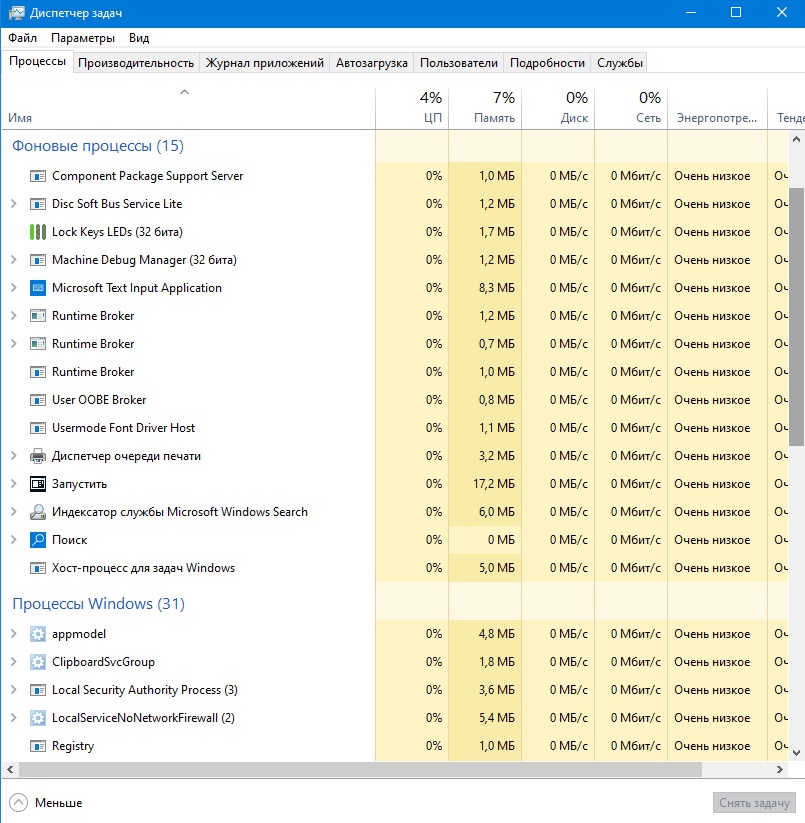 [/IMG][/URL]
|
|
|
|
gmr83

|
 07-Ноя-20 20:50
(спустя 5 минут) 07-Ноя-20 20:50
(спустя 5 минут)
У monkrus и eagle123 почти оригинальные сборки, отличие лишь в установочнике, универсальности и удобстве установки
|
|
|
|
Covex80

|
 08-Ноя-20 00:16
(спустя 3 часа) 08-Ноя-20 00:16
(спустя 3 часа)
Наконец то дождался! У Флибустьера самые лучшие сборки!
|
|
|
|
ilyash_rekviem

|
 08-Ноя-20 00:28
(спустя 12 минут) 08-Ноя-20 00:28
(спустя 12 минут)
|
! |
постер 450*600 по большей стороне и поправьте BB код |
|
|
|
|
Dva2Vo7

|
 08-Ноя-20 05:42
(спустя 5 часов) 08-Ноя-20 05:42
(спустя 5 часов)
ilyash_rekviem исправлены BB код и постер
|
|
|
|
Loris1705

|
 17-Ноя-20 18:09
(спустя 9 дней) 17-Ноя-20 18:09
(спустя 9 дней)
nixx1, я не поняла, у Вас 7-ка загружалась быстрее, чем windows 10??? Крайне сомнительно.
|
|
|
|
Minion1981

|
 18-Ноя-20 00:06
(спустя 5 часов) 18-Ноя-20 00:06
(спустя 5 часов)
Отпишитесь пожалуйста о пользовании. Как оно? От ванильной в плане быстродействия\функциональности насколько отличается?
|
|
|
|
nixx1

|
 20-Ноя-20 19:28
(спустя 2 дня 19 часов) 20-Ноя-20 19:28
(спустя 2 дня 19 часов)
Loris1705 А почему это так сомнительно, семерка отличная ОС. Многолетняя 7-ка загружалась за 21 сек после пост-экрана, а эта 10-ка(свежеустановленная) за 28 сек. Обычная 10-ка около 40 сек Minion1981 Меньше оперативы ест, быстрее загрузка, кто хочет избавиться от автоообновлений, Защитника, Store, Edge самое то. Прироста фпс в играх врядли будет
|
|
|
|
Fresh256

|
 21-Ноя-20 16:05
(спустя 20 часов) 21-Ноя-20 16:05
(спустя 20 часов)
На сборке месяц, чуть подправил под себя, доволен, работает как часы)
|
|
|
|
brothers

|
 21-Ноя-20 23:11
(спустя 7 часов) 21-Ноя-20 23:11
(спустя 7 часов)
Dva2Vo7 Здравствуйте! Не подскажите, куда сам Автор (Flibustier) выкладывает свои сборки?
|
|
|
Текущее время: 25-Апр 10:04
Часовой пояс: GMT + 3
Вы не можете начинать темы
Вы не можете отвечать на сообщения
Вы не можете редактировать свои сообщения
Вы не можете удалять свои сообщения
Вы не можете голосовать в опросах
Вы не можете прикреплять файлы к сообщениям
Вы не можете скачивать файлы
|
|